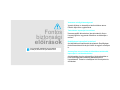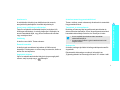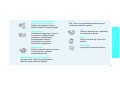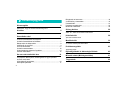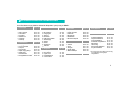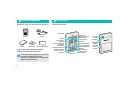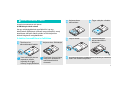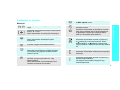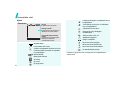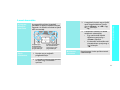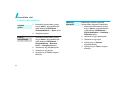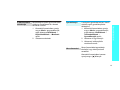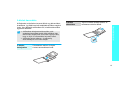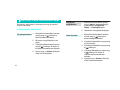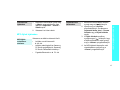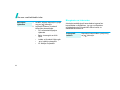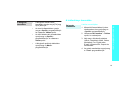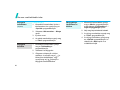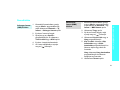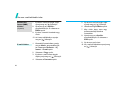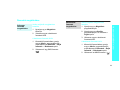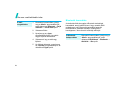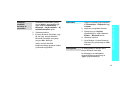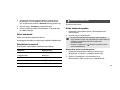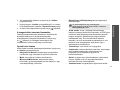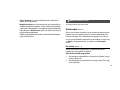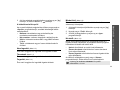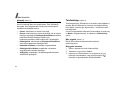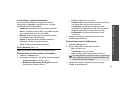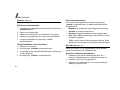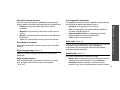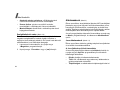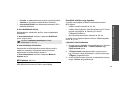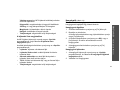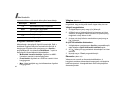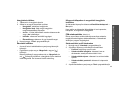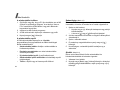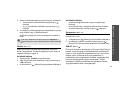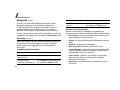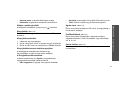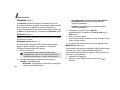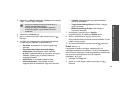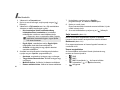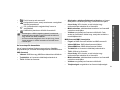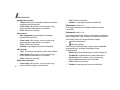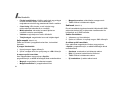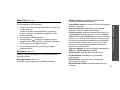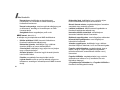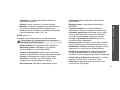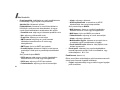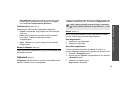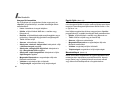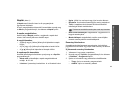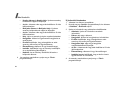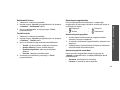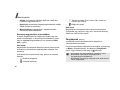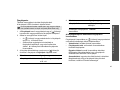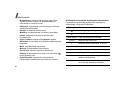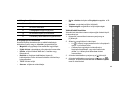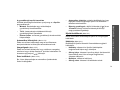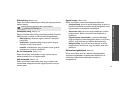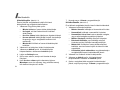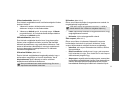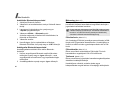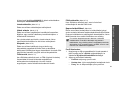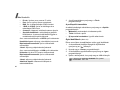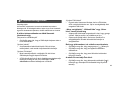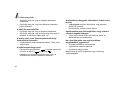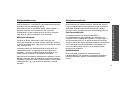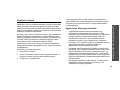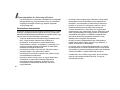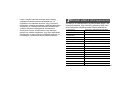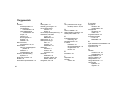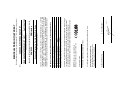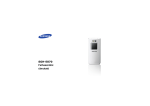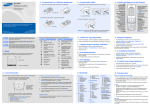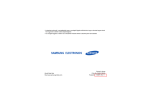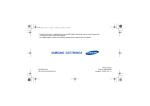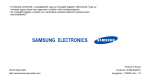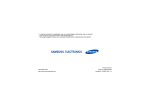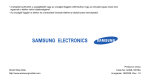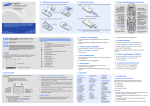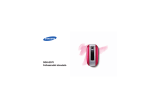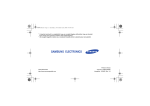Download Samsung SGH-P300 Felhasználói kézikönyv
Transcript
* A telepített szoftvertől vagy a szolgáltatótól függően, az útmutatóban megadott leírások egy része eltérhet az Ön telefonjától. * Országától függően a telefon és a kiegészítők az útmutatóban található illusztrációktól eltérhetnek. World Wide Web http://www.samsungmobile.com Printed in Korea Code No.: GH68-08999A Hungarian. 03/2006. Rev 1.0 SGH-P300 Felhasználói útmutató Vezessen mindig biztonságosan! Vezetés közben ne használja a telefont kézben tartva. Először álljon félre a gépkocsival. Fontos biztonsági előírások Az itt szereplő utasítások be nem tartása veszélyes, illetve törvénybe ütköző lehet. Tankoláskor kapcsolja ki a telefont. Üzemanyagtöltő állomásokon (benzinkutaknál), illetve üzemanyagok és vegyszerek közelében ne használja a telefont. Repülőgépen kapcsolja ki a telefont! A mobiltelefonok interferenciát okozhatnak. Repülőgépen történő használatuk törvénybe ütköző és egyben veszélyes is. Amennyiben orvosi műszerek közelében tartózkodik, kapcsolja ki a telefonkészüléket. A kórházakban és más egészségügyi intézményekben a külső rádiósugárzásra érzékeny berendezések is üzemelhetnek. Tartsa be a hatályban lévő törvényeket és előírásokat. A telefont tartsa kisgyermekektől távol. A mobiltelefont érhetik olyan rádiófrekvenciás zavarok, amelyek befolyásolhatják a készülék teljesítményét. Tartsa a telefont, annak valamennyi alkatrészét és tartozékát kisgyermekektől távol. Ismerje meg a különleges előírásokat Tartozékok és akkumulátorok Tartsa be az aktuális tartózkodási helyén érvényben lévő különleges előírásokat, és mindig kapcsolja ki telefonját, ha annak használatát tiltják, vagy ha az interferenciát okozhat vagy veszélyes lehet. Kizárólag a Samsung által engedélyezett tartozékokat és akkumulátorokat használja. A nem engedélyezett tartozékok használata károsíthatja a telefont, és veszélyes is lehet. Vízállóság A telefon nem vízálló. Tartsa szárazon. • A nem megfelelő típusú akkumulátor használata robbanásveszéllyel jár. • A használt akkumulátort a gyártó utasításai szerint kell megsemmisíteni. Ésszerű használat Szakszerviz A telefont csak a szokásos helyzetben (a fülhöz tartva) használja. Feleslegesen ne érintse meg az antennát, amikor a telefon be van kapcsolva. A telefon esetleges javítását kizárólag szakképzett szerelők végezhetik. Segélykérő hívások Fontos biztonsági előírások Interferencia Részletesebb biztonságra vonatkozó információt az „Egészségvédelmi és biztonsági előírások” 85. oldalon talál. Írja be az aktuális tartózkodási helyén érvényes segélykérő számot, majd nyomja meg a billentyűt. 1 Tudnivalók a Felhasználói kézikönyvről • Ez a Felhasználói kézikönyv a telefon használatáról nyújt összefoglaló információkat. A telefon használatával kapcsolatos alapvető tudnivalókról a „Használatba vétel” és „Ha nem csak telefonálni akar” című részben olvashat. Az útmutatóban a következő, utasításokat jelölő ikonok fordulnak elő: A biztonsággal, illetve a telefon használatával kapcsolatos megjelölt információkat gondosan át kell olvasni. A hivatkozott oldalon további információ található. A navigációs billentyűk megnyomásával a megfelelő opcióra kell lapoznia, majd ki kell választania azt. [ ] < > 2 A telefon valamelyik billentyűjét jelzi. Például [ ]. Olyan programbillentyűt jelöl, amelynek funkciója a telefon kijelzőjén látható. Például <Menü>. Fényképező és videokamera A telefonon található kameramodul használatával fénykép és videofelvétel készíthető. A telefon speciális funkciói • MP3-lejátszó A telefont médialejátszóként használva MP3-zenefájlokat hallgathat. • Bluetooth Az ingyenes, vezeték nélküli Bluetooth technológia használatával médiafájlokat és személyes adatokat továbbíthat, és más eszközökkel kapcsolatot létesíthet. Tegye személyessé a hívást a fényképes hívóazonosítóval. Rögtön azonosíthatja a hívókat a kijelzőn megjelenő fényképük alapján. • Névjegykártya Létrehozhat névjegykártyát, amely az ön számát és személyes adatait tartalmazza. A későbbiekben, bemutatkozáskor, bármikor használhatja ezt a praktikus elektronikus névjegykártyát. • • Webböngésző Elérheti a világhálót, ahol percre pontos információkat és a változatos médiatartalmakat talál. • E-mail Kép-, videó- és hangmellékletet tartalmazó e-mail üzeneteket küldhet és fogadhat. • Java Játszhat a beépített Java™-játékokkal, és új játékokat is letölthet. • Naptár Nyomon követheti napi, heti és havi teendőit. • Hangrögzítő Jegyzeteket és hangokat rögzíthet. A telefon speciális funkciói • MMS (Multimédiás üzenetszolgáltatás) Szöveget, képet, videót és hangot tartalmazó MMS-üzeneteket küldhet és fogadhat. 3 Tartalomjegyzék Kicsomagolás 6 Ellenőrizze, hogy az összes tartozék megvan-e A telefon 6 A telefon használata Használatba vétel 7 A telefon használatának első lépései A telefon összeállítása és feltöltése .............................................. 7 Bekapcsolás és kikapcsolás ......................................................... 8 A billentyűk és a kijelző ................................................................. 9 A menü használata ..................................................................... 11 A telefon testreszabása............................................................... 12 Hívás kezdeményezése és fogadása ......................................... 14 A bőrtok használata .................................................................... 15 Ha nem csak telefonálni akar 16 Fényképező, MP3-lejátszó, webböngésző és egyéb speciális funkciók használata A fényképező használata ............................................................ 16 MP3-fájlok lejátszása .................................................................. 17 4 Böngészés az interneten............................................................. 18 A telefonkönyv használata .......................................................... 19 Üzenetküldés............................................................................... 21 Üzenetek megtekintése............................................................... 23 Bluetooth használata................................................................... 24 Szöveg beírása 26 ABC- T9-, szám és szimbólum üzemmód Hívásfunkciók 28 Speciális hívásfunkciók Menüfunkciók 32 Az összes menüopció felsorolása Problémamegoldás 83 Segítségnyújtás Egészségvédelmi és biztonsági előírások 85 Műszaki adatok (Minőségtanúsítás) 91 Tárgymutató 92 A menüfunkciók áttekintése A menürendszer megnyitásához készenléti állapotban nyomja meg a <Menü>. 1 Hívásnapló 32. old. 3 Alkalmazások 38. old. 5 Üzenetek 48. old. 1 2 3 4 5 6 7 32. old. 33. old. 33. old. 33. old. 33. old. 33. old. 34. old. 1 2 3 4 5 6 7 8 9 0 38. old. 39. old. 41. old. 42. old. 42. old. 43. old. 44. old. 44. old. 45. old. 45. old. 45. old. 1 2 3 4 5 6 48. old. 50. old. 54. old. 55. old. 55. old. 59. old. Híváslista Nem fogadott Tárcsázott Fogadott Mindet törli Hívásidő Hívásdíj* 2 Telefonkönyv 34. old. 1 2 3 4 5 6 7 8 32. old. 35. old. 36. old. 36. old. 37. old. 37. old. 37. old. 38. old. Név jegyzék Új név felvétele Csoport Gyorshívás Saját névjegykártya Saját szám Számkezelés Szolgáltatáshívó szám* Java-alkalmazások MP3 lejátszó Hangrögzítő Világóra Ébresztés PIM szinkronizálás Számológép Átváltó Időzítő Stopperóra SIM AT* 4 Böngésző 46. old. 1 2 3 4 5 46. old. 47. old. 47. old. 47. old. 47. old. Kezdőlap Könyvjelzők Ugrás címre Profilbeállítások Cache törlése Új üzenet Saját üzenetek Sablonok Mindet törli Beállítások Memória állapota 6 Fájlkezelő 59. old. 1 2 3 4 5 6 59. old. 60. old. 61. old. 61. old. 62. old. 62. old. Képek Videók Zene Hangok Egyéb fájlok Memóriaállapot 7 Naptár 63. old. 8 Fényképező . old.66 9 Beállítások 72. old. 1 2 3 4 5 6 7 8 9 72. old. 72. old. 73. old. 74. old. 75. old. 78. old. 80. old. 81. old. 82. old. Idő és Dátum Telefonbeállítások Kijelző-beállítások Hangbeállítások Hálózati szolgáltatások Bluetooth Biztonság Kapcsolat beállításai Gyári beállítások * Ez a menüpont csak akkor jelenik meg, ha a SIM-kártya támogatja a szolgáltatást. 5 Kicsomagolás Ellenőrizze, hogy az összes tartozék megvan-e A telefon A telefon használata Fülhallgató Telefon Navigációs billentyűk (Fel/Le/ Balra/Jobbra) Útitöltő Kijelző Bőrtok Akkumulátor Használati útmutató A helyi Samsung márkakereskedőtől különféle tartozékokat vásárolhat. A telefonnal kapott egységek és a Samsung márkakereskedőtől beszerezhető tartozékok országonként és a szolgáltatótól függően eltérőek lehetnek. 6 Jobb programbillentyű Bal programbillentyű Hangerőszabályzó billentyűk Web-elérés/ Megerősítő billentyű Módosító billentyű Be- és kikapcsoló/ menüből kiléptető billentyű MP3-billentyű Tárcsázó billentyű Speciális funkcióbillentyűk Mikrofon Alfanumerikus billentyűzet A kamera lencséje Mobilfény A fülhallgató csatlakozódugója Kamerabillentyű Használatba vétel A telefon használatának első lépései Helyezze be az akkumulátort. Tegye a helyére a fedelet. Zárja a fedelet. Csatlakoztassa az akkumulátortöltőt a telefonhoz. A SIM-kártyán tárolt adatok Ha egy mobilszolgáltatóval szerződést köt, kap egy behelyezhető SIM-kártyát (előfizetői azonosítómodul), amely tartalmazza előfizetői adatait, például a PIN-kódját és az elérhető kiegészítő szolgáltatásokat. A telefon összeállítása és feltöltése Távolítsa el az akkumulátortartó fedelét. Ha a telefon már be van kapcsolva, először kapcsolja ki a [ ] billentyű megnyomásával. Helyezze be a SIM-kártyát. Ellenőrizze, hogy a kártya aranyszínű érintkezői a telefonkészülék felé nézzenek. Az akkumulátortöltőt csatlakoztassa szabványos váltakozó áramú fali csatlakozóaljzathoz. 7 Használatba vétel Bekapcsolás és kikapcsolás Ha az akkumulátor teljesen fel van töltve (az akkumulátorikon már nem villog), húzza ki a töltőt a csatlakozóaljzatból. Bekapcsolás Ne kapcsolja be a készüléket olyan helyen, ahol a mobiltelefon használata nem engedélyezett. Húzza ki a töltőt a telefonból. Kikapcsolás Alacsony akkufeszültség kijelzése 8 2. Ha szükséges, írja be a PIN-kódot, és nyomja meg az <OK> billentyűt. Hosszan nyomja meg a [ ] billentyűt. Billentyűzár Ha az akkumulátor lemerült: • megszólal a figyelmeztető hangjelzés, • a kijelzőn megjelenik a lemerülésre figyelmeztető üzenet, és • villogni kezd az üres akkumulátort ábrázoló ikon Amikor az akkumulátor teljesen lemerül, a telefon automatikusan kikapcsol. Töltse fel az akkumulátort. 1. A telefon bekapcsolásához hosszan nyomja meg a [ ] billentyűt. . A billentyűzet lezárásával megakadályozhatja, hogy egy billentyű véletlen lenyomásával megzavarja a telefon működését. Készenléti üzemmódban hosszan nyomja meg a [ ] billentyűt. A billentyűzár feloldásához nyomja meg a bal programbillentyűt majd a [ ] billentyűt. Be is állíthatja azt az időt, amelynek eltelte után a billentyűzet automatikusan lezár.73. old. A billentyűk és a kijelző Billentyűk Készenléti üzemmódban közvetlenül eléri kedvenc menüit.72. old. Menü üzemmódban a menüopciók között lapoz. Készenléti üzemmódban elindítja a webböngészőt. Menü üzemmódban kiválasztja a kijelölt menüopciót. A kijelzőn megjelenített karaktereket törli. Hívást kezdeményez, illetve fogad. Készenléti üzemmódban az utoljára tárcsázott, nem fogadott vagy fogadott híváshoz tartozó számot hívja elő. Befejezi a hívást. Hosszan nyomja meg a telefon be- vagy kikapcsolásához. Menü üzemmódban a bevitt adatokat törli és visszatér a készenléti üzemmódba. Számok, betűk és egyes speciális karakterek beírására szolgál. Készenléti üzemmódban az [1] billentyű hosszan tartó megnyomásával eléri a hangpostaszervert. A [0] billentyű hosszan tartó megnyomásával beviheti a nemzetközi előhívószámot. Használatba vétel A kijelző alsó sorában megjelenő műveletet hajtja végre. Készenléti üzemmódban hosszan lenyomva eléri az MP3 lejátszó menüt. Speciális karakterek beírására szolgál. Készenléti üzemmódban hosszan nyomja meg a [ ] billentyűt a néma üzemmód be-, illetve kikapcsolásához. A [ ] billentyű hosszan tartó megnyomásával a számok között szünetet iktathat be. A telefon hangerejét szabályozza. Készenléti üzemmódban a billentyűzet hangerejét módosítja. Készenléti üzemmódban hosszan nyomja meg a kamera bekapcsolásához. Fényképező üzemmódban fényképet vagy videofelvételt készít. 9 Használatba vétel Kijelző A hazai területet jelzi, ha előfizetett erre a szolgáltatásra Elrendezés Menü Ikonok* Telefonkönyv Ikonok itt jelennek meg az ikonok. A munkahelyi zónát jelzi, ha előfizetett erre a szolgáltatásra Szöveg és ábrák itt jelennek meg az üzenetek, az utasítások és a bevitt adatok. A Bluetooth funkció aktív Programbillentyű-funkciók jelzése Itt jelennek meg a két programbillentyűhöz aktuálisan hozzárendelt funkciók. Aktuális térerő Folyamatban lévő hívás A telefon szolgáltatási területen kívül van; hívások kezdeményezése és fogadása nem lehetséges GPRS-hálózat Barangolási hálózat Új üzenet Új e-mail 10 Új hangüzenet Kihangosító vagy fülhallgató csatlakoztatva Szinkronizálva a PC-vel Beállított hangjelzés Rezgő hívásjelzés Néma üzemmód (rezgés) Néma üzemmód (elnémítva) Néma üzemmód hívás közben Az akkufeszültség szintje * A kijelzőn megjelenő ikonok országonként és szolgáltatóként változhatnak. A menü használata Választ A kijelölt opció kiválasztásához nyomja meg a bal programbillentyűt. Opció kiválasztása 3. A megjelenő funkció vagy a kijelölt opció megerősítéséhez nyomja meg a <Választ>, az <OK> vagy az [ ] billentyűt. A programbillentyűkkel végezhető műveletek az éppen használt funkciótól függenek. Az aktuális műveletet a kijelző alsó sora mutatja. 4. A kilépéshez válassza az alábbi módszerek valamelyikét. • Egy menüszinttel feljebb lépéshez nyomja meg a <Vissza> billentyűt. • A készenléti üzemmódba való visszatéréshez nyomja meg a [ ] billentyűt. Vissza Az előző menüszinthez való visszatéréshez nyomja meg a jobb programbillentyűt. 1. Nyomja meg a megfelelő programbillentyűt. Használatba vétel A programbillentyűk használata Menükódok használata Nyomja meg a kívánt opcióhoz tartozó számbillentyűt. 2. A navigációs billentyűkkel lapozhat az előző vagy a következő opcióhoz. 11 Használatba vétel A telefon testreszabása A kijelző nyelve 1. Készenléti üzemmódban nyomja meg a <Menü> programbillentyűt, majd válassza a Beállítások Telefonbeállítások Nyelv opciót. 2. Válasszon nyelvet. A hívás csengőhanga 1. Készenléti üzemmódban nyomja meg a <Menü> programbillentyűt, majd válassza a Beállítások Hangbeállítások Beérkező hívás Csengőhang opciót. 2. Válasszon ki egy hangkategóriát. 3. Válasszon ki egy hangot. 4. Nyomja meg a <Tárol> programbillentyűt. 12 Háttérkép készenléti Beállíthatja a kijelzőn készenléti üzemmódban megjelenő háttérképet. 1. Készenléti üzemmódban nyomja meg a <Menü> programbillentyűt, majd válassza a Beállítások Kijelző-beállítások Háttérkép Háttérkép opciót. 2. Válasszon ki egy képkategóriát. 3. Válasszon ki egy képet. 4. Nyomja meg a <Választ> programbillentyűt. 5. Nyomja meg a <Tárol> programbillentyűt. A menürendszer színsémája Gyorsbillentyű A navigációs gombokat kedvenc menüi elérését segítő gyorsbillentyűként állíthatja be. 1. Készenléti üzemmódban nyomja meg a <Menü> programbillentyűt, majd válassza a Beállítások Kijelző-beállítások Menüszín opciót. 1. Készenléti üzemmódban nyomja meg a <Menü> programbillentyűt, majd válassza a Beállítások Telefonbeállítások Gyorsbillentyűk opciót. 2. Válasszon színsémát. 2. Válasszon ki egy billentyűt. Használatba vétel Módosíthatja a kijelző egyes elemeinek, például a címsávoknak és a kiemelt sávoknak a színét. 3. Válassza ki a billentyűhöz rendelendő menüt. Néma üzemmód Néma üzemmódba kapcsolhatja telefonját, hogy elkerülje mások zavarását. Készenléti üzemmódban hosszan nyomja meg a [ ] billentyűt. 13 Használatba vétel Telefonzár A telefont jelszavas védelemmel láthatja el a jogosulatlan használat megakadályozása érdekében. Bekapcsoláskor a telefon kéri a jelszót. 1. Készenléti üzemmódban nyomja meg a <Menü> programbillentyűt, majd válassza a Beállítások Biztonság Jelszómódosítás opciót. Hívás kezdeményezése és fogadása Hívás kezdeményezése 2. Nyomja meg a [ 4. Írja be ismét az új jelszót, és nyomja meg az <OK> billentyűt. 5. Válassza a Telefonzár opciót. 6. Válassza a Be opciót. 14 7. Írja be a jelszót, és nyomja meg az <OK> billentyűt. ] billentyűt. 3. A hívás befejezéséhez nyomja meg a[ ] billentyűt. Hívás fogadása 2. Írja be az alapértelmezett jelszót, azaz a 00000000 számsort, és nyomja meg az <OK> billentyűt. 3. Írja be az új, 4-8 számjegyből álló jelszót, majd nyomja meg az <OK> billentyűt. 1. Készenléti üzemmódban írja be a körzetszámot és a telefonszámot. 1. Amikor a telefon csenget, nyomja meg a [ ] billentyűt. 2. A hívás befejezéséhez nyomja meg a[ ] billentyűt. A hangerő szabályozása hívás közben Nyomja meg a [ / ] billentyűt. A bőrtok használata A telefon eltávolítása Tolja el a reteszt mindkét oldalon, és csúsztassa a telefont felfelé. Használatba vétel A kifejezetten e telefonhoz tervezett bőrtok egy akkumulátort is tartalmaz, így többé nem kell tartalékakkumulátort magával vinnie. Ha a telefonját a bőrtokban tölti, mindkét akkumulátor egyszerre feltöltődik. • A bõrtokban elhelyezett akkumulátor a tok gondatlan használata esetén deformálódhat vagy más módon megsérülhet. Különösen ügyeljen arra, hogy ne üljön le a farzsebébe helyezett tokkal. • A bõrtokot tartsa szárazon. A nedvesség deformálhatja a tok eredeti alakját. A telefon behelyezése Csúsztassa a telefont a helyére. A retesz automatikusan lezár. 15 Ha nem csak telefonálni akar Fényképező, MP3-lejátszó, webböngésző és egyéb speciális funkciók használata Fényképek megtekintése A fényképező használata Fénykép készítése 1. Készenléti üzemmódban hosszan nyomja meg a [ ] billentyűt a kamera bekapcsolásához. 2. Állítsa be a megörökíteni kívánt képet. 3. A fénykép elkészítéséhez nyomja meg a [ ] billentyűt. A telefon a fényképet automatikusan eltárolja. 4. Nyomja meg a <Vissza> billentyűt másik fotó készítéséhez. 1. Készenléti üzemmódban nyomja meg a <Menü> programbillentyűt, majd válassza a Fájlkezelő Képek Fényképek opciót. 2. Válassza ki a megfelelő fényképet. Videó felvétele 1. Készenléti üzemmódban hosszan nyomja meg a [ ] billentyűt a kamera bekapcsolásához. 2. A felvétel üzemmódhoz nyomja meg az [1] billentyűt. 3. A felvétel elindításához nyomja meg a [ ] billentyűt. 4. A felvétel leállításához nyomja meg a [ ] billentyűt. A telefon a videofelvételt automatikusan eltárolja. 5. Nyomja meg a <Vissza> billentyűt másik videó készítéséhez. 16 Videofelvétel lejátszása 2. Válassza ki a kívánt videót. MP3-fájlok lejátszása MP3-fájlok másolása a telefonra Válasszon az alábbi módszerek közül: • Letöltés a mobil internetről 46. old. • Letöltés számítógépről az Samsung PC Studio segítségévelSamsung PC Studio Felhasználói kézikönyv • Fogadás Bluetooth-on78. old. Lejátszási lista létrehozása 1. Készenléti üzemmódban hosszan nyomja meg az [ ] billentyűt. 2. Nyomja meg az <Opciók> promrambillentyűt, és válassza a Lejátszási listára vétel Összes felvétele vagy a Fájlok felvétele opciót. Ha nem csak telefonálni akar 1. Készenléti üzemmódban nyomja meg a <Menü> programbillentyűt, majd válassza a Fájlkezelő Videók Videók opciót. 3. A Fájlok felvétele menüben, nyomja meg az [ ] billentyűt, hogy a fájlokat kiválassza, majd nyomja meg a <Választ> programbillentyűt. 4. Az MP3-lejátszó képernyőre való visszalépéshez nyomja meg a <Vissza> programbillentyűt. 17 Ha nem csak telefonálni akar MP3-fájlok lejátszása 1. Az MP3- lejátszó képernyőn nyomja meg az [ ] billentyűt. 2. Lejátszás közben a következő billentyűket használhatja: • Fel: szünetelteti/folytatja a lejátszást. • Balra: visszaugrik az előző fájlra. • Jobbra: a következő fájlra ugrik. • / : beállítja a hangerőt. • Le: leállítja a lejátszást. 18 Böngészés az interneten A beépített webböngésző használatával egyszerűen kapcsolódhat a világhálóhoz, így egy sor naprakész szolgáltatáshoz és információhoz férhet hozzá, és webtartalmakat tölthet le. A böngésző indítása Készenléti üzemmódban nyomja meg az [ ] billentyűt. A böngésző használata • • Az elem kiválasztásához nyomja meg az <Opciók> programbillentyűt és válassza a Választ opciót. • Az előző oldalra való visszatéréshez nyomja meg a <Opciók> programbillentyűt, és válassza a Vissza opciót. • A böngésző opcióinak eléréséhez nyomja meg a <Menü> programbillentyűt. A telefonkönyv használata Bejegyzés hozzáadása A telefon memóriájába: Ha nem csak telefonálni akar A böngésző elemei közötti lapozáshoz nyomja meg a [Fel] vagy a [Le] billentyűt. 1. Készenléti üzemmódban írja be a telefonszámot, és nyomja meg az <Opciók> programbillentyűt. 2. Válassza a Név mentése opciót, és a számtípust. Telefon 3. Adja meg a következő adatokat: Utónév, Vezetéknév, Mobil, Otthon, Munkahely, Fax, Egyéb szám, E-mail, Hívóazonosító, Csoport és Emlékeztető. 4. Az adatok mentéséhez nyomja meg a <Tárol> programbillentyűt. 19 Ha nem csak telefonálni akar Bejegyzés hozzáadása (folytatás) A SIM-kártyára: 1. Készenléti üzemmódban írja be a telefonszámot, és nyomja meg az <Opciók> programbillentyűt. 2. Válassza a Név mentése opciót. Kártya 3. Írja be a nevet. 4. Az adatok mentéséhez nyomja meg a <Tárol> programbillentyűt. Bejegyzés keresése 1. Készenléti üzemmódban nyomja meg a <Telefonkönyv> programbillentyűt. 2. Válassza ki a bejegyzést. 3. Görgesse a képernyőt a kívánt számhoz, és nyomja meg a [ ] a billentyűt a tárcsázáshoz, vagy nyomja meg az [ ] billentyűt a bejegyzés szerkesztéséhez. 20 Névjegykártya létrehozása és küldése 1. Készenléti üzemmódban nyomja meg a <Menü> programbillentyűt, majd válassza a Telefonkönyv Saját névjegykártya opciót. 2. Adja meg kapcsolattartási adatait. 3. A névjegy mentéséhez nyomja meg a <Tárol> programbillentyűt. 4. A névjegy küldéséhez nyomja meg az <Opciók> prorambillentyűt, és válassza ki a Küld opciót és a továbbítás módját. Üzenetküldés 1. Készenléti üzemmódban nyomja meg a <Menü> programbillentyűt, majd válassza az Üzenetek Új üzenet Szöveges üzenet opciót. 2. Írja be az üzenet szövegét. 3. Nyomja meg az <Opciók> programbillentyűt, és válassza a Tárol és küld vagy a Küld opciót. 4. Írja be a címzett telefonszámát. 5. Az üzenet elküldéséhez nyomja meg az [ ] billentyűt. 1. Készenléti üzemmódban nyomja meg a <Menü> programbillentyűt, majd válassza az Üzenetek Új üzenet MMS üzenet opciót. Ha nem csak telefonálni akar Szöveges üzenet (SMS) küldése Multimédiás üzenet (MMS) küldése 2. Válassza a Tárgy opciót. 3. Írja be az üzenet tárgyát, majd nyomja meg az [ ] billentyűt. 4. Válassza a Kép és videó vagy a Hang programbillentyűt. 5. Kép és videó válassza a Kép hozzáadása vagy a Videó hozzáadása programbillentyűt és illesszen képet vagy videót az üzenetbe. Hang válassza a Hang hozzáadása programbillentyűt és illesszen hangklipet az üzenetbe. 6. Válassza az Üzenet opciót. 21 Ha nem csak telefonálni akar Multimédiás üzenet (MMS) küldése (folytatás) 7. Írja be az üzenet szövegét, majd nyomja meg az [ ] billentyűt. 5. Írja be az e-mail szövegét, majd nyomja meg az [ ] billentyűt. 8. Nyomja meg az <Opciók> programbillentyűt, és válassza az Elküld opciót. 6. Válassza a Fájl csatolva opciót. 9. Írja be a címzett hívószámát vagy címét. 10. Az üzenet elküldéséhez nyomja meg az [ ] billentyűt. 7. Kép-, videó-, hang-, zene- vagy dokumentumfájlt csatolhat üzenetéhez. 8. Nyomja meg az <Opciók> programbillentyűt, és válassza a Küld opciót. 9. Írja be az e-mail címet. E-mail küldése 1. Készenléti üzemmódban nyomja meg a <Menü> programbillentyűt, és válassza az Üzenetek Új üzenet E-mail opciót. 2. Válassza a Tárgy opciót. 3. Írja be az e-mail üzenet tárgyát, majd nyomja meg az [ ] billentyűt. 4. Válassza az Üzenetek opciót. 22 10. Az e-mail elküldéséhez nyomja meg az [ ] billentyűt. Üzenetek megtekintése Amikor a kijelzőn megjelenik az értesítés: 1. Nyomja meg a <Megtekint> billentyűt. 2. Válasszon egyet a beérkezett üzenetek közül. A beérkezett üzenetek közül: 1. Készenléti üzemmódban nyomja meg a <Menü> programbillentyűt, majd válassza az Üzenetek Saját üzenetek Beérkezett opciót. 2. Válasszon ki egy SMS-üzenetet ( ). Amikor a kijelzőn megjelenik az értesítés: 1. Nyomja meg a <Megtekint> programbillentyűt. Ha nem csak telefonálni akar Szöveges üzenetek megtekintése Multimédiás üzenetek megtekintése 2. Nyomja meg az <Opciók> programbillentyűt, és válassza a Fogad opciót. 3. Válasszon egyet a beérkezett üzenetek közül. A beérkezett üzenetek közül: 1. Készenléti üzemmódban nyomja meg a <Menü> programbillentyűt, majd válassza az Üzenetek Saját üzenetek Beérkezett opciót. 2. Válassza ki az MMS-üzenetet ( ). 23 Ha nem csak telefonálni akar E-mail megtekintése 1. Készenléti üzemmódban nyomja meg a <Menü> programbillentyűt, majd válassza az Üzenetek Saját üzenetek E-mail fiók opciót. 2. Válasszon fiókot. A telefonkészülék támogatja a Bluetooth technológia használatát, amely lehetővé teszi, hogy vezeték nélkül csatlakozzon más, Bluetooth-kapcsolatot használó készülékekhez, adatokat cseréljen, kihangosítva beszélgessen, illetve távolról vezérelje telefonját. 3. Nyomja meg az <Igen> programbillentyűt az új e-mailek vagy a fejlécek letöltéséhez. A Bluetooth bekapcsolása 4. Válasszon ki egy e-mailt vagy fejlécet. 5. Ha fejlécet választott, nyomja meg az <Opciók> programbillentyűt, és válassza a Fogad opciót. 24 Bluetooth használata Készenléti üzemmódban nyomja meg a <Menü> programbillentyűt, majd válassza a Beállítások Bluetooth Aktiválás Be opciót. 1. Készenléti üzemmódban nyomja meg a <Menü> programbillentyűt, majd válassza a Beállítások Bluetooth Saját eszközök Új eszközök keresése opciót. Adatküldés 2. Lapozzon a megfelelő elemhez. 3. Nyomja meg az <Opciók> prorambillentyűt, majd válassza a Küldés Bluetooth opciót. 2. Válasszon eszközt. 3. Írja be a Bluetooth PIN-kódot, vagy ha van ilyen, a másik készülék Bluetooth PIN-kódját, és nyomja meg az <OK> billentyűt. Amikor a másik készülék tulajdonosa beírja ugyanezt a kódot, a párosítás megtörténik. 1. Lépjen be valamelyik alkalmazásba, a Telefonkönyv, a Fájlkezelő vagy a Naptár. Ha nem csak telefonálni akar Bluetooth eszközök keresése és párosítása 4. Válasszon eszközt. 5. Ha szükséges, írja be a Bluetooth PIN-kódot, és nyomja meg az <OK> billentyűt. Adatfogadás Az adatfogadáshoz aktiválni kell a telefon Bluetooth-funkcióját. Ha szükséges, az adatfogadás megerősítéséhez nyomja meg az <Igen> programbillentyűt. 25 Szöveg beírása Az ABC-üzemmód ABC- T9-, szám és szimbólum üzemmód Addig nyomkodja a megfelelő billentyűt, amíg a kijelzőn meg nem jelenik a kívánt karakter. Egyes funkciók, például az üzenetek, a telefonkönyv vagy a naptár használatakor az ABC-, a T9-, a szám, illetve a szimbólum üzemmódot is használhatja szövegbevitelre. Billentyűk Karakterek a megjelenítés sorrendjében Nagybetűk Kisbetűk Váltás a szövegbeviteli üzemmódok között A szövegbeviteli üzemmód ikonja akkor jelenik meg, ha a kurzor szövegmezőben áll. • Hosszan nyomja meg a [ ] billentyűt a T9- ( ) és az ABC- ( ) üzemmódok közötti váltáshoz. Az ön országától függően, saját nyelvének beviteli módját is elérheti. • Nyomja meg a [ ] billentyűt a nagy- és kisbetűs írásmód közötti váltáshoz, vagy a szám ( ) üzemmódra kapcsoláshoz. • A szimbólum üzemmód aktiválásához hosszan nyomja meg a [ ] billentyűt. 26 Szóköz (SMS-üzenet készítése ékezet nélküli karakterkódolással) Tippek az ABC-üzemmód használatához • A T9-üzemmód A T9 prediktív szövegbeviteli üzemmódban bármilyen karaktert egyetlen leütéssel írhat be a telefonba. Szó beírása T9-üzemmódban 1. Kezdje el a szó beírását a [2] - [9] billentyűkkel. A betű beírásához csak egyszer nyomja meg a megfelelő billentyűt. T9-üzemmódban a HELLÓ szó beírásához nyomja meg a [4], a [3], az [5], újra az [5] és a [6] billentyűt. A T9 megpróbálja kitalálni az éppen beírt szót, ami minden egyes billentyű lenyomásával módosulhat. Szöveg beírása • • • Ha ugyanazt a betűt szeretné beírni kétszer egymás után, vagy egy ugyanazon a billentyűn található másik betűt, várja meg, amíg a kurzor automatikusan elmozdul jobbra, vagy nyomja meg a [Jobbra] billentyűt. Ezután írja be a következő betűt. Szóköz beírásához nyomja meg a [ ] billentyűt. A kurzort a navigációs billentyűkkel mozgathatja. Ha a karaktereket egyenként szeretné törölni, nyomja meg a [C] billentyűt. A [C] billentyű hosszan tartó megnyomásával az összes karaktert törölheti. 2. A teljes szó beírása előtt ne törölje, illetve ne módosítsa a bevitt karaktereket. 3. Ha a megfelelő szó jelenik meg, folytassa a 4. lépéssel. Ellenkező esetben nyomja meg a [0] billentyűt; ezzel megjelennek a megnyomott billentyűknek megfelelő alternatív szavak. Például, a NE és a OF szó is a [6] és a [3] billentyűvel írható be. 4. Szóköz beszúrásához nyomja meg a [ ] billentyűt, majd írja be a következő szót. Tippek a T9-üzemmód használatához • • • • Az [1] billentyű megnyomásával automatikusan írhat be pontot vagy aposztrófot. Szóköz beírásához nyomja meg a [ ] billentyűt. A kurzort a navigációs billentyűkkel mozgathatja. Ha a karaktereket egyenként szeretné törölni, nyomja meg a [C] billentyűt. A [C] billentyű hosszan tartó megnyomásával az összes karaktert törölheti. Új szó bevitele a T9-szótárba Ez a lehetőség nem minden nyelv esetén áll rendelkezésre. 1. Írja be a hozzáadni kívánt szót. 27 2. Az alternatív szavak megjelenítéséhez nyomja meg a [0] billentyűt. Ha a szótárban már nincs több alternatív szó, a kijelző alsó sorában a Hozzáad szöveg jelenik meg. 3. Nyomja meg a <Hozzáad> programbillentyűt. 4. Írja be a kívánt szót ABC-üzemmódban, és nyomja meg az <OK> billentyűt. Szám üzemmód Szám üzemmódban számokat írhat be. A számjegyek beírásához nyomja meg a megfelelő számbillentyűt. Szimbólum üzemmód A szimbólum üzemmódban szimbólumokat írhat be. Művelet... Nyomja meg... további szimbólumok megjelenítése a [Fel] vagy a [Le] billentyűt. szimbólum kiválasztása a megfelelő számbillentyűt. a beírt szimbólum törlése a [C] billentyűt. szimbólum beillesztése az <OK> billentyűt. Hívásfunkciók Speciális hívásfunkciók Hívás kezdeményezése 1. Készenléti üzemmódban írja be a körzetszámot és a telefonszámot. 2. Nyomja meg a [ ] billentyűt. • Nyomja meg a [C] billentyűt az utolsó szám törléséhez, vagy hosszan nyomja meg a [C] billentyűt a teljes képernyő törléséhez. Mozgathatja a kurzort a hibás szám szerkesztéséhez. • Hosszan nyomja meg a [ ] billentyűt a számok közötti szünet beiktatásához. Nemzetközi hívás kezdeményezése 1. Készenléti üzemmódban hosszan nyomja meg a [0] billentyűt. A kijelzőn a + karakter jelenik meg. 2. Írja be az országkódot, a körzetszámot és a telefonszámot, majd nyomja meg a [ ] billentyűt. 28 Hívás fogadása 1. A legutóbbi számok listájának megjelenítéséhez készenléti üzemmódban nyomja meg a [ ] billentyűt. 2. Lapozzon a kívánt számhoz, és nyomja meg a [ ] billentyűt. Hívás érkezésekor a telefon megszólaltatja a csengőhangot, és a kijelzőn a bejövő hívást jelző kép látható. A hívás fogadásához nyomja meg az <Fogad> vagy a [ ] billentyűt. Hívás kezdeményezése a telefonkönyvből Tippek a hívások fogadásához A tárolt számokat a telefonkönyvből kiválasztva hívhatja fel.34. old. A gyorstárcsázás lehetőségét kihasználva a leggyakrabban hívott számait meghatározott számbillentyűkhöz rendelheti hozzá.36. old. Gyorsan tárcsázhatja a SIM-kártyán tárolt számot, ha a tárhely számát hozzárendeli, amikor a telefonszámot elmenti. 1. Készenléti üzemmódban írja be a telefonszámot, és nyomja meg a [ ] billentyűt. 2. A [Fel] vagy a [Le] gombbal lapozhat a számok között. 3. A kívánt szám tárcsázásához nyomja meg a <Tárcsázás> vagy a [ ] billentyűt. Hívás befejezése Nyomja meg a [ ] billentyűt. • • • Hívásfunkciók Utoljára hívott számok újrahívása Ha a Bármely gomb fogad opció aktív, bármelyik billentyűt megnyomhatja, kivéve az <Elutasít> vagy a [ ] billentyűt.73. old. Hívás elutasításához nyomja meg az <Elutasít> vagy a [ ] billentyűt. Hívás elutasításához vagy a csengetés elnémításához hosszan nyomja meg a [ / ] billentyűt, függően a Hangerőgomb beállításától.73. old. Nem fogadott hívások megtekintése Ha vannak nem fogadott hívásai, a telefon kijelzőjén megjelenik ezek száma. 1. Nyomja meg a <Megtekint> billentyűt. 2. Ha szükséges, lapozzon a nem fogadott hívások telefonszámai között. 29 Hívásfunkciók 3. A kívánt szám tárcsázásához nyomja meg a [ ] billentyűt. A fejhallgató használata A hívás tartásba helyezéséhez vagy visszavételéhez nyomja meg a <Tart>, vagy a <Visszakapcsol> billentyűt. A fejhallgató használatával a telefon kézben tartása nélkül kezdeményezhet és fogadhat hívásokat. Második hívás kezdeményezése Hívás közben rendelkezésre álló opciók Ha a hálózat lehetővé teszi, második hívást is kezdeményezhet. 1. A hívás tartásba helyezéséhez nyomja meg a <Tart> programbillentyűt. 2. A szokásos módon kezdeményezheti az új hívást. 3. A hívások közötti váltáshoz nyomja meg az <Váltás> programbillentyűt. 4. Nyomja meg az <Opciók> programbillentyűt, és a tartott hívás befejezéséhez válassza a Várakozót letesz opciót. 5. Az aktív hívás befejezéséhez nyomja meg a [ ] billentyűt. Hívás közben számos funkció használható. Második hívás fogadása A hangerő szabályozása hívás közben Ha a hálózat lehetővé teszi a hívásvárakoztatást, és aktiválta is ezt a funkciót, aktív hívás közben is fogadhat egy másik beérkező hívást.77. old. 1. A második hívás fogadásához nyomja meg a [ ] billentyűt. Ekkor az első hívás automatikusan tartásba kerül. Csatlakoztassa a fejhallgatót a telefon bal oldalán található csatlakozóhoz. A fejhallgató gombja az alábbiak szerint működik: 30 Hívás tartásba helyezése/visszavétele Művelet... Nyomja meg... utolsó szám újrahívása kétszer a gombot. hívás fogadása a gombot. hívás befejezése a gombot. Hívás közben a hangszóró hangerejét a [ / ] billentyűvel állíthatja be. A [ ] billentyű megnyomásával növelheti, a [ ] billentyű megnyomásával pedig csökkentheti a hangerőt. A hangostelefon üzemmód használata • Ha üzenetrögzítővel vagy számítógépes telefonrendszerrel kíván kommunikálni, válassza a Billentyűhang be opciót. • Telefonját hangostelefonként használva a készüléket kis távolságra elhelyezve is folytathat beszélgetést. A hangostelefon üzemmód aktiválásához nyomja meg az [ ] billentyűt. A fülhallgató üzemmódhoz való visszatéréshez ismét nyomja meg ezt a billentyűt. Opciók hívás közben Hívás közben az alábbi lehetőségek eléréséhez nyomja meg az <Opciók>programbillentyűt: • Hangszóró be/Normál: bekapcsolja a hangostelefon üzemmódot vagy visszakapcsol normál üzemmódra. • Menü: ezzel elérheti a telefon menüfunkcióit. • Mikrofon ki/Mikrofon be: kikapcsolja a telefon mikrofonját, így beszélgetőpartnere nem hallja önt, vagy visszakapcsolhatja a mikrofont. Billentyűhang ki/Billentyűhang be: be/kikapcsolja a billentyűhangot. • • • • Hívásfunkciók 2. A hívások közötti váltáshoz nyomja meg az <Váltás> programbillentyűt. 3. Nyomja meg az <Opciók> programbillentyűt, és a tartott hívás befejezéséhez válassza a Várakozót letesz opciót. 4. Az aktív hívás befejezéséhez nyomja meg a [ ] billentyűt. DTMF küldés: DTMF- (kéthangú sokfrekvenciás jelátviteli rendszer) jeleket küld csoportként. A DTMF-jelek a telefonok által hangfrekvenciás tárcsázásra használt hangok, amelyek a számbillentyűk megnyomásával szólaltathatók meg. Ezt a funkciót akkor érdemes használni, ha olyan automatizált rendszereket hív, mint például a banki szolgáltatások, ahol jelszót vagy a számlaszámot kell elküldenie. Telefonkönyv: ezzel érheti el a névjegyzéket. Csatlakozás: konferenciahívást hozhat létre, ha az éppen aktív hívásba bekapcsolja a várakoztatott hívót. Legfeljebb öt hívót kapcsolhat egyszerre a konferenciahívásba. Átvitel: az éppen aktív hívást átadhatja a várakoztatott hívónak. Ezáltal a két hívó egymással beszélhet, miközben Ön kilép a beszélgetésből. Várakozót letesz: megszakítja az éppen tartott hívást. 31 • Egyet kiválaszt: a konferenciahívás alatt a következő opciók közül választhat: Magánbeszélgetés: a konferenciahívás egy résztvevőjével magánbeszélgetést folytathat. A többi résztvevő folytathatja egymással a beszélgetést. A magánbeszélgetés befejezése után válassza a Konferencia opciót, ha vissza kíván lépni a konferenciabeszélgetésbe. Töröl: megszakítja a kapcsolatot a konferenciabeszélgetés egyik résztvevőjével. Menüfunkciók Az összes menüopció felsorolása Hívásnapló (Menü 1) Ebben a menüben tekintheti meg az összes kezdeményezett, fogadott és nem fogadott hívást, a hívások időtartamát és a hívások költségét, ha a SIM-kártya támogatja ezt a funkciót. A menü megnyitásához készenléti üzemmódban nyomja meg a <Menü> programbillentyűt, és válassza a Hívásnapló opciót. Híváslista (Menü 1.1) Ebben a menüben megtekintheti a legutóbb tárcsázott, fogadott és nem fogadott hívásokat. Hívásinformációk megnyitása 1. A hívástípus kiválasztásához nyomja meg a [Balra] vagy a [Jobbra] billentyűt. 2. A híváslistában való lapozáshoz nyomja meg a [Fel] vagy a [Le] billentyűt. 32 3. A hívás adatainak megtekintéséhez nyomja meg az [ billentyűt, a szám hívásához a [ ] billentyűt. A hívásinformációk opciói Ez a menü megjeleníti a legutóbbi nem fogadott hívásait. Tárcsázott (Menü 1.3) Ez a menü megjeleníti a legutóbbi tárcsázott hívásait. Fogadott (Menü 1.4) Ez a menü megjeleníti a legutóbbi fogadott hívásait. Ebben a menüben törölhet minden hívásinformációt valamennyi hívástípusra. 1. A törlendő hívástípus kijelöléséhez nyomja meg az [ billentyűt. 2. Nyomja meg a <Töröl> billentyűt. 3. A törlés jóváhagyásához nyomja meg az <Igen> programbillentyűt. ] Hívásidő (Menü 1.6) Hívásnapló (Menü 1) Nem fogadott (Menü 1.2) Mindet törli (Menü 1.5) Menüfunkciók Ha a nevek listájának megjelenítése közben megnyomja az <Opciók> programbillentyűt, az alábbi lehetőségek állnak rendelkezésére: • Beilleszt: tárcsázáshoz vagy a telefonkönyvbe mentéshez szerkesztheti a számot. • Név mentése: a számot elmentheti a telefonkönyvbe. • Küld: a kiválasztott számra SMS- vagy MMS-üzenetet küldhet. • Töröl: a kiválasztott vagy az összes hívásinformációt törölheti. ] Ebben a menüben tekintheti meg a kezdeményezett és a fogadott hívások időtartamát. A szolgáltató által ténylegesen kiszámlázott hívásidő ettől eltérő lehet. • Utolsó: ellenőrizheti az utolsó hívás időtartamát. • Összes tárcsázott: ellenőrizheti az összes tárcsázott hívás teljes időtartamát. • Összes fogadott: ellenőrizheti az összes fogadott hívás teljes időtartamát. Az időmérő nullázásához nyomja meg a <Vissza> programbillentyűt. Ehhez be kell írnia a telefonjelszót. A jelszó gyári beállítása 00000000. Ez a jelszó módosítható.81. old. 33 Menüfunkciók 34 Hívásdíj (Menü 1.7) Telefonkönyv Ez a hálózati szolgáltatás a hívások költségét jeleníti meg. Ez a menü kizárólag akkor áll rendelkezésre, ha a SIM-kártya támogatja. Az itt megjelenített összeg nem a ténylegesen számlázott hívásdíjakat tükrözi. • Utolsó: ellenőrizheti az utolsó hívás díját. • Összes: ellenőrizheti az összes hívás díját. Ha az összes költség meghaladja a Költségkorlát beállítása menüben beállított maximális költséget, újabb hívás kezdeményezéséhez előbb nullázni kell a díjszámlálót. • Költségkorlát: ellenőrizheti a Költségkorlát beállítása opcióval meghatározott költségkorlátot. • Számlálók nullázása: nullázhatja a díjszámlálókat. • Költségkorlát beállítása: megadhatja a hívásokra engedélyezett maximális összeget. • Ár/Egység: megadhatja a hívásköltség kalkulációjánál alkalmazott egységárat. Telefonszámokat a SIM-kártyán és a telefon memóriájában is tárolhat. Bár a SIM-kártya és a telefon memóriája fizikailag különállóak, a telefon egy objektumként – telefonkönyvként – használja őket. (Menü 2) A menü megnyitásához készenléti üzemmódban nyomja meg a <Menü> programbillentyűt, és válassza a Telefonkönyv opciót. Név jegyzék (Menü 2.1) Ebben a menüben telefonszámokat kereshet a telefonkönyvben. Bejegyzés keresése 1. Írja be a keresett név első néhány betűjét. 2. Válasszon ki egy nevet a listából. 3. Lapozzon a kívánt számhoz, és nyomja meg a [ billentyűt a tárcsázáshoz, vagy nyomja meg az [ billentyűt a kapcsolatadatok szerkesztéséhez. ] ] A telefonkönyv opcióinak használata Ebben a menüben új nevet vehet fel a telefonkönyvbe. Telefonszámok mentése a telefon memóriájába 1. Válassza a Telefon opciót. 2. Módosítsa a beállításokat, vagy írja be a kapcsolat adatait. • Utónév/Vezetéknév: írja be a nevet. • Mobil/Otthon/Munkahely/Fax/Egyéb: bármelyik kategóriához rendelhet számot. Telefonkönyv (Menü 2) Új név felvétele (Menü 2.2) Menüfunkciók Ha a kapcsolatok adatainak megjelenítése közben megnyomja az <Opciók> programbillentyűt, az alábbi lehetőségek állnak rendelkezésére: • Szerkeszt: szerkesztheti a névhez tartozó adatokat. • Küld: a kiválasztott számra SMS- vagy MMS-üzenetet, vagy a kiválasztott címre e-mailt küldhet. • Másolás: átmásolhatja a kapcsolat adatait a telefon memóriájába vagy a SIM-kártyára. • Küldés: a kapcsolat adatait elküldheti SMS-ben, MMS-ben, e-mailben vagy Bluetooth-on. • Töröl: törölheti a kiválasztott kapcsolatot. E-mail: beírhatja az e-mail címet. Hívóazonosító: képet rendelhet az adott személyhez, ami figyelmezteti a tőle érkező hívásokra. • Csengőhang: csengőhangot rendelhet az adott személyhez, ami figyelmezteti a tőle érkező hívásokra. • Csoport: a személyt hívócsoportba sorolhatja. • Emlékeztető: készíthet emlékeztetőt az adott személyről. 3. A kapcsolat adatainak mentéséhez nyomja meg a <Tárol>programbillentyűt. • • Telefonszámok mentése SIM-kártyára 1. Válassza a Kártya opciót. 2. Írja be a kapcsolatra vonatkozó információt. • Név: írja be a nevet. • Telefonszám: írja be a számot. • Hely: a bejegyzéshez tárhelyszámot rendelhet. Ha a bejegyzéshez hívóazonosító képet, csengőhangot vagy csoportot rendel hozzá, a kapcsolat adatait el kell mentenie a telefon memóriájába. 3. A kapcsolat adatainak mentéséhez nyomja meg a <Tárol> programbillentyűt. 35 Menüfunkciók Csoport (Menü 2.3) Hívócsoportok kezelése Ebben a menüben hívócsoportokba rendezheti a neveket. Ha a csoportlista megjelenítése közben megnyomja az <Opciók> programbillentyűt, az alábbi lehetőségek állnak rendelkezésére: • Megtekint: a kiválasztott csoport tagjait jelenítheti meg. • Hozzáad: új csoportot hozhat létre. • Szerkeszt: megváltoztathatja a csoport tulajdonságait. • Küld: SMS-, MMS-üzenetet vagy e-mailt küldhet a csoport kiválasztott tagjainak. • Töröl: a kijelölt vagy az összes csoportot törölheti. Ezzel azonban a csoport tagjai nem törlődnek a telefonkönyvből. Új hívócsoport létrehozása 1. Nyomja meg az <Opciók> programbillentyűt, és válassza a Hozzáad opciót. 2. Adjon nevet a csoportnak. 3. Válassza a hívóazonosító sort és állítson be egy képet. 4. Válassza a csengőhang sort és állítson be egy dallamot. 5. A csoport mentéséhez nyomja meg a <Tárol> programbillentyűt. Tagok hozzáadása a hívócsoporthoz 1. Válassza ki a csoportot. 2. Nyomja meg a <Hozzáad> programbillentyűt. 3. A hozzáadni kívánt kapcsolatok kijelöléséhez nyomja meg az [ ] billentyűt. 4. Nyomja meg a <Választ> programbillentyűt. 36 Gyorshívás (Menü 2.4) Ebben a menüben a nyolc leggyakrabban hívott számhoz gyorshívó számokat (2-9) rendelhet hozzá. Gyorshívó számok hozzárendelése 1. Válasszon egyet a 2–9 számbillentyűk közül. Az 1 billentyű a hangpostaszerver számára van fenntartva. 2. Válasszon egy nevet a névjegyzékből. 3. Válasszon egy telefonszámot, ha az adott személynek több mint egy száma van. A gyorshívások képernyőn az <Opciók> programbillentyű megnyomásával az alábbi lehetőségek állnak rendelkezésére: • Hozzáad: a még nem foglalt billentyűhöz számot rendelhet. • Megtekint: ellenőrizheti a billentyűhöz rendelt nevet és számot. • Módosít: más telefonszámot rendelhet a már felhasznált billentyűhöz. • Töröl: törli a billentyűhöz rendelt gyorshívás-beállítást. A névjegykártya elmentése után az <Opciók> programbillentyű lenyomásával az alábbi lehetőségeket érheti el: • Szerkeszt: a névjegykártya szerkesztése. • Küld: a névjegykártyát elküldheti SMS-ben, MMS-ben, e-mailben vagy Bluetooth-on. • Saját névadatok küldése: névjegykártyát cserélhet másokkal Bluetooth-kapcsolaton keresztül. • Töröl: törölheti a névjegykártyát. Gyorshívásos tárcsázás Készenléti üzemmódban hosszan nyomja meg a megfelelő billentyűt. Saját névjegykártya (Menü 2.5) Ebben a menüben névjegyet készíthet, és azt elküldheti másoknak. Saját névjegy mentése Saját névjegykártyáját ugyanazzal a módszerrel hozhatja létre, ahogyan számot ment a telefon memóriájába. 35. old. Telefonkönyv (Menü 2) A névjegyopciók használata Menüfunkciók Gyorshívó számok kezelése Saját szám (Menü 2.6) Ezzel a funkcióval ellenőrizheti telefonszámait, illetve neveket rendelhet az egyes számokhoz. Az itt végrehajtott módosítások nem befolyásolják a SIM-kártyán található tényleges előfizetői számokat. Számkezelés (Menü 2.7) Ez a menü a telefonkönyv kezelésére szolgál. • Mentési hely: kiválaszthatja a nevek mentésére használt alapértelmezett memóriatárhelyet. Ha a Kérdezzen mentéskor beállítást választja, a telefon mentéskor rákérdez, hogy melyik memóriatárhelyre mentse a számot. 37 Menüfunkciók • • • Átmásolja mindet a telefonra: a SIM-kártyán tárolt összes név átmásolása a telefon memóriájába. Összes törlése: minden nevet kitöröl a telefon memóriájából, a SIM-kártyáról, illetve mindkettőről. Memóriaállapot: ellenőrizheti a telefonkönyvben tárolt bejegyzések számát. Szolgáltatáshívó szám (Menü 2.8) Ebben a menüben megtekintheti a mobilszolgáltató által megadott szolgáltatáshívó számok listáját, beleértve a segélyhívó és a tudakozó számát is. Ez a menü csak akkor áll rendelkezésére, ha a SIM-kártya támogatja. 1. Lapozzon a kívánt számhoz, és nyomja meg a <Megtekint> programbillentyűt. 2. Nyomja meg a <Tárcsázás> vagy a [ ] billentyűt. 38 Alkalmazások (Menü 3) Ebben a menüben Java-játékokkal játszhat, MP3 zenefájlokat játszhat le vagy olyan kényelmi funkciókat használhat, mint a hangrögzítő, az ébresztőóra, a számológép, az átváltó és a stopper. Emellett a számítógépével szinkronizálhatja a telefon memóriájában tárolt telefonkönyvét és naptára adatait. A menü megnyitásához készenléti üzemmódban nyomja meg a <Menü> programbillentyűt, és válassza az Alkalmazások opciót. Java-alkalmazások (Menü 3.1) Ebben a menüben elérheti a gyárilag telepített Java-játékokat és a letöltött Java-alkalmazásokat. A Java-játékok opcióinak használata A Java-világ képernyőjén válassza a Letöltések funkciót és nyomja meg az <Opciók> programbillentyűt a következő lehetőségek eléréséhez: • Elindít: elindítja a kiválasztott alkalmazást. • Töröl: törli a kiválasztott vagy valamennyi alkalmazást, a gyárilag telepítettek kivételével. • Tulajdonságok: az alkalmazások tulajdonságait érheti el. • • • A Java-beállítások elérése Kiválaszthatja a csatlakozási profilt a Java-szolgáltatások eléréséhez. A profilt a Csatlakozási beállítások menüben szerkesztheti.81. old. A memóriaállapot ellenőrzése Megtekintheti a JAVA-játékokhoz tartozó teljes memória, valamint a szabad és a felhasznált memória területét. Megtekintheti a letöltött játékok számát is. A Java-alkalmazások menüben válassza a Memória állapota opciót. MP3 lejátszó (Menü 3.2) Ebben a menüben zenét hallgathat. Először azonban, MP3-fájlokat kell mentenie a telefon memóriájába. A telefon memóriájába az alábbi módszerekkel menthet MP3-fájlokat: • Letöltés a mobil internetről46. old. • Letöltés számítógépről a választható Samsung PC Studio program segítségévelSamsung PC Studio Felhasználói kézikönyv • Aktív Bluetooth-kapcsolaton keresztül80. old. A letöltött, illetve fogadott fájlokat a telefon a Zene mappába menti.61. old. Alkalmazások (Menü 3) A Java-alkalmazások menüben válassza a Beállítások opciót, majd a profilt. Zenefájlok letöltése vagy fogadása Menüfunkciók Frissítés: az alkalmazásokat a legutolsó verzióra frissítheti. Védelem: megóvhatja az alkalmazást a kitörléstől. Információk küldése: az alkalmazást tartalmazó URL-t elküldheti SMS-ben. Lejátszási lista létrehozása 1. Nyomja meg az <Opciók> programbillentyűt, és válassza a Lejátszási listára vétel Összes felvétele vagy Fájlok felvétele opciót. 2. A Fájlok felvétele választása esetén nyomja meg az [ ] billentyűt a fájlok kijelöléséhez, majd nyomja meg a <Választ> programbillentyűt. 3. Az MP3-lejátszó képernyőre való visszalépéshez nyomja meg a <Vissza> programbillentyűt. 39 Menüfunkciók Zenefájlok lejátszása 1. Az MP3-lejátszó képernyőn nyomja meg az <Opciók> programbillentyűt, majd válassza a Lejátszás opciót. 2. Válassza a Telefon programbillentyűt a telefon hangszórójának használatához. Válassza az A/V fejhallgató funkciót a Bluetoothfejhallgató használatához, majd a fejhallgató kereséséhez és az azzal való kapcsolat létesítéséhez. Lejátszás közben a következő billentyűket használhatja: Billentyűk Fel Balra Jobbra 40 Művelet Szünetelteti/folytatja a lejátszást. Visszaugrik az előző fájlra. A következő fájlra ugrik. Le Leállítja a lejátszást. / Beállítja a hangerőt. 1 Ki- és bekapcsolja a 3D hangzást. 2 Váltja a menüszín típusát. 3 Váltja az ismétlés üzemmódot. Billentyűk Művelet 4 Váltja az equalizer üzemmódot. 6 Ki-/bekapcsolja a véletlenszerű lejátszás üzemmódot. Az MP3-lejátszó opciók használata Az MP3-lejátszó képernyőn az <Opciók> programbillentyű megnyomásával az alábbi lehetőségek közül választhat: • Lejátszás /Állj: elindítja vagy szünetelteti a lejátszást. • A lejátszási lista megnyitása: megjeleníti a lejátszási listát. • A Zene-mappa megnyitása: beléphet a Zene mappába. • Küldés: az aktuális fájlt elküldheti e-mailben vagy Bluetooth-on. • Beállítás: a fájlt beállíthatja csengőhangként, vagy a telefonkönyv valamelyik bejegyzéséhez hívóazonosító hangként. • Törlés a lejátszási listáról: a kiválasztott fájlt törölheti a lejátszási listáról. • Beállítások: módosíthatja a zenefájlok lejátszásával kapcsolatos alapbeállításokat. Ismétlési mód: választhatja az ismétlés üzemmódot. A lejátszási lista megjelenítése Az alábbi lehetőségek eléréséhez nyomja meg az <Opciók> programbillentyűt: • Lejátszás: lejátssza a kiválasztott fájlt. • Lejátszási listára vétel: további fájlokkal bővítheti a lejátszási listát. • Sorrend módosítása: az adott fájlt áthelyezheti a lejátszási listán belül a kívánt helyre. • Töröl: törölheti a kiválasztott fájlt, vagy az összes fájlt a lejátszási listából. • Tulajdonságok: megtekintheti a fájl tulajdonságait. Ebben a menüben hangjegyzeteket vehet fel. A hangjegyzetek legfeljebb egy órásak lehetnek. Hangjegyzet rögzítése 1. A felvétel elindításához nyomja meg a [Fel] billentyűt. 2. Beszéljen a mikrofonba. A felvétel szüneteltetéséhez vagy újraindításához nyomja meg a [Fel] billentyűt. 3. A felvétel befejezéséhez nyomja meg az <Állj> vagy a [Le] billentyűt. A telefon automatikusan menti a hangjegyzetet. 4. A hangjegyzet ellenőrzéséhez nyomja meg a [Fel] billentyűt. Alkalmazások (Menü 3) Az MP3-lejátszó képernyőn nyomja meg az <Opciók> programbillentyűt, majd válassza A lejátszási lista megnyitása opciót. Hangrögzítő (Menü 3.3) Menüfunkciók • Véletlen sorrend: az MP3-lejátszót beállíthatja véletlen sorrendű lejátszásra. Kiegyenlítő: megválaszthatja a kiegyenlítő beállítását. 3D hang: ki- vagy bekapcsolhatja a 3D-hangzást. Megjelenés: kiválaszthatja a felszín típusát. Hangerő: beállíthatja a hangerő szintjét. Tulajdonságok: megtekintheti a fájl tulajdonságait. Hangjegyzet lejátszása 1. A hangrögzítő képernyőn nyomja meg az <Opciók> programbillentyűt, és válassza A hangrögzítő fájljainak megnyitása opciót. 2. Válassza ki a hangjegyzetet. 41 Menüfunkciók Lejátszás közben a következő billentyűket használhatja: Billentyűk Fel Művelet Szünetelteti/folytatja a lejátszást. Balra Visszaugrik a jegyzetben. Jobbra Előreugrik a jegyzetben. / Beállítja a hangerőt. Le Leállítja a lejátszást. A rögzítési üzemmód váltása 42 Módosíthatja a hangrögzítő rögzítő üzemmódját. Ettől a beállítástól függően változik a maximális felvételi idő. A hangjegyzet rögzítése előtt nyomja meg az <Opciók> programbillentyűt, és válassza a Beállítások opciót a hangrögzítő üzemmódjának kiválasztásához: • Multimédia üzenetek korlátja: rögzítheti az MMSüzenethez csatolni kívánt hangjegyzetet. • E-mail korlát: rögzítheti az e-mail-hez csatolni kívánt hangjegyzetet. • Max. 1 óra: legfeljebb egy óra időtartamban rögzíthet hangjegyzetet. Világóra (Menü 3.4) Ebben a menüben beállíthatja a helyi időzónát, és megnézheti, hogy a világ más részein éppen hány óra van. Világidő megtekintése 1. A világtérképen nyomja meg a [Le] billentyűt. 2. A [Balra] vagy a [Jobbra] billentyűvel lapozzon a kívánt városhoz. A megfelelő idősáv módosul, a kijelzőn pedig megjelenik a helyi dátum és idő. 3. A város mint helyi időzóna mentéséhez nyomja meg az [ ] billentyűt. A nyári időszámítás alkalmazása 1. A világtérképen nyomja meg az <Opciók> programbillentyűt, majd válassza a Nyári időszámítás beállítása opciót. 2. Az [ ] billentyű megnyomásával választhatja ki a kívánt időzónát. 3. Nyomja meg a <Tárol> programbillentyűt. Ébresztés (Menü 3.5) Válassza ezt a menüt az ébresztés beállításához. A hangjelzés szokásos ébresztésnél megegyezik a hívásjelzés beállított típusával. A hangbeállítások nem befolyásolják az ébresztés jelzését. Hangjelzés beállítása • • A szundi funkció aktiválásához nyomja meg bármelyik billentyűt. ] Egyébként nyomja meg a <Megerősít> vagy az [ billentyűt. Bármelyik billentyű megnyomása után, a <Megerősít> és az [ ] billentyűk kivételével, a hangjelzés 5 perc elteltével ismét megszólal. Ezt összesen ötször teheti meg. Az ébresztés képernyőn válassza a Készüléket bekapcsol Be opciót. Ha a telefon az ébresztés időpontjában ki van kapcsolva, bekapcsol, és megszólal a hangjelzés. PIM szinkronizálás (Menü 3.6) Ebben a menüben szinkronizálhatja személyes adatait a megfelelő számítógépes alkalmazásokkal, a választható WideSync program segítségével. Alkalmazások (Menü 3) Ébresztés leállítása Kikapcsolt állapotban is megszólaló hangjelzés beállítása Menüfunkciók 1. Válassza ki a hangjelzés típusát. 2. Állítsa be az egyes ébresztési opciókat. • Hangjelzés: aktiválja a hangjelzést. • Hangjelzés ideje: adja meg a hangjelzés megszólaltatásának időpontját. • de./du.: 12 órás időformátum esetén válassza a de. vagy a du. lehetőséget. • Ismétlés: válasszon ismétlődő egységet. • Ébresztőhang: válasszon ki egy ébresztőhangot. 3. Nyomja meg a <Tárol> programbillentyűt. Szinkronizálási profil létrehozása 1. Nyomja meg a <Hozzáad> programbillentyűt. 2. A profilhoz adja meg a következő információkat: • Profilnév: adja meg a profil nevét. • Szinkronizálási kategória: válassza ki azt az alkalmazást, amellyel szinkronizálni kíván. • Szinkronizálás típusa: válassza ki a szinkronizálás típusát. • Szinkronizálási protokoll: válassza ki a kapcsolat módját. 3. A profil mentéséhez nyomja meg a <Tárol> programbillentyűt. 43 Menüfunkciók A szinkronizálás indítása Számológép (Menü 3.7) 1. Győződjön meg róla, hogy a PC-jére installálva van az MS Outlook és a WideSync program, és a telefont, illetve a PC-t összekötötte USB-kábellel, vagy aktív Bluetoothkapcsolatot hozott létre. 2. Indítsa el az MS Outlook programot. 3. A PIM-szinkronizácó képernyőn válasszon egy profilt. 4. Nyomja meg az [ ] billentyűt. Ebben a menüben a négy számtani alapművelet, az összeadás, a kivonás, a szorzás és az osztás végezhető el. 1. Írja be az első számot. • Nyomja meg a <.()> billentyűt tizedespont vagy zárójel beillesztéséhez. • A kurzort a [ ] vagy a [ ] billentyűvel léptetheti. 2. A kívánt matematikai műveletet a navigációs billentyűkkel választhatja ki. 3. Írja be a második számot. 4. Ez eredmény megtekintéséhez nyomja meg az [ ] billentyűt. 5. Ha szükséges, a második lépéstől ismételje meg a számolást. A szinkronizálás opciói A PIM-szinkronizálás képernyőn az <Opciók> programbillentyű megnyomásával az alábbi lehetőségek állnak rendelkezésére: • Szinkronizálás indítás: elindítja a szinkronizálást a kiválasztott profilban. • Eredmény megtekintése: az utolsó szinkronizálás eredményét mutatja. • Új szinkronizálási profil: új profilt adhat hozzá. • Szinkronizálási profil módosítása: módosíthatja a profil tulajdonságait. • Törlés: a kijelölt vagy az összes profilt törölheti. 44 Átváltó (Menü 3.8) Ebben a menüben többek között valutaátváltási és hőmérséklet-átváltási műveleteket végezhet. 1. Válassza ki az átváltót. 2. Nyomja meg a [Balra] vagy [Jobbra] billentyűt a kiindulási mértékegység kiválasztásához, majd nyomja meg a [Le] billentyűt. • • Az időzítő hangjelzése alatt nyomja meg bármelyik billentyűt. Ha az időzítőt még a hangjelzés előtt szeretné leállítani, az időzítő képernyőn nyomja meg az [ ] billentyűt. Stopperóra (Menü 3.0) Ebben a menüben az eltelt idő mérhető. A maximálisan mérhető idő 10 óra. 1. A stopperórát az [ ] billentyű megnyomásával indíthatja el. 2. Ha ellenőrizni szeretné a részidőt, nyomja meg az [ ] billentyűt. Ezt összesen három alkalommal ismételheti meg. Időzítő (Menü 3.9) SIM AT (Menü 3. ) Ebben a menüben megadhat egy időtartamot, amelyet a telefon visszaszámlál. A telefon hangjelzéssel jelzi, amikor a megadott időtartam végére ér. Ez a menü csak akkor használható, ha Ön olyan SIM-AT kártyát használ, amely támogatja a SIM-alkalmazások eszközkészlet menüt és olyan kiegészítő szolgáltatásokat nyújt, mint a hírek, időjárás, sport, szórakozás és a helymeghatározás. A rendelkezésre álló szolgáltatások a hálózati szolgáltatója által biztosított lehetőségektől függően változhatnak. További részleteket a SIM-kártya használati útmutatójában olvashat, vagy tájékoztatást kérhet a szolgáltatójától. Az időzítő indítása 1. Nyomja meg a <Beállít> programbillentyűt. 2. Adja meg az időmérés időtartamát, majd nyomja meg az <OK> billentyűt. 3. Az időmérést az [ ] billentyű megnyomásával indíthatja el. 45 Alkalmazások (Menü 3) A pénznem-átalakítónál az árfolyamokat a <Megtekint > programbillentyű megnyomásával tekintheti meg és állíthatja be. Az időzítő leállítása Menüfunkciók 3. Írja be az átváltandó értéket és nyomja meg a [Le] billentyűt. • Tizedesvessző beillesztéséhez nyomja meg a [ ] billentyűt. • A (+)/(-) hőmérséklet váltásához nyomja meg a [ ] billentyűt. 4. Az eredmény mértékegységének kiválasztásához nyomja meg a [Balra] vagy a [Jobbra] billentyűt. A kijelzőn megjelenik a beírt mennyiségnek megfelelő új érték. Menüfunkciók Böngésző (Menü 4) A telefon a vezeték nélküli alkalmazás protokoll (WAP) böngésző segítségével kapcsolódhat a világhálóhoz. A WAP-böngészővel naprakész információt érhet el, és médiatartalmak széles skáláját töltheti le, így például játékokat, háttérképeket, csengőhangokat és zenefájlokat. A menü megnyitásához készenléti üzemmódban nyomja meg a <Menü> programbillentyűt, és válassza a Böngésző opciót. Kezdőlap (Menü 4.1) Ebben a menüben a telefont csatlakoztathatja a hálózathoz, és betöltheti az internetszolgáltató honlapját. Készenléti üzemmódban ezt az [ ] billentyű megnyomásával is elvégezheti. A webböngésző használata 46 Művelet... Nyomja meg... lapozás a böngésző elemei között a [Fel] vagy a [Le] billentyűt. a böngésző egy elemének kiválasztása az <Opciók> programbillentyűt, és válassza a Választ opciót. Művelet... Nyomja meg... visszatérés ez előző oldalra az <Opciók> programbillentyűt, és válassza a Vissza opciót. Az oldal opciók használata Bármelyik weboldalon az <Opciók> programbillentyű megnyomásával az alábbi lehetőségek állnak rendelkezésére: • Könyvjelzők: könyvjelzőt helyezhet el az aktuális oldalon, vagy beléphet a könyvjelzőlistába. • Újratölt: a frissített információkkal újratöltheti az aktuális oldalt. • Kezdőlap: visszatérhet a kezdőlapra. • URL megnyitása: beírhatja a kívánt URL-címet. • Címet megmutat: megmutatja az aktuális weboldal URLcímét. Az aktuális oldalt be is állíthatja a webböngésző kezdőlapjaként vagy könyvjelzőként. • Cache törlése: törölheti a gyorsítótárat. A gyorsítótár olyan átmeneti memória, amely tárolja a legutóbb felkeresett weboldalakat. • Beérkezett: a webböngészőben megtekintheti a pushüzeneteket. • • Képeket mutat: az aktuális oldal képeit mutatja. Hitelesítők: megtekintheti a hitelesítő információkat. A böngésző bezárásához nyomja meg a [ ] billentyűt. Könyvjelzők (Menü 4.2) Ebben a menüben a gyorsabb elérés érdekében URL-címeket tárolhat el. 1. Válasszon egy üres tárhelyet. 2. Írja be a könyvjelző címét, és nyomja meg a [Le] billentyűt. 3. Írja be az URL-címet, és nyomja meg a <Tárol> billentyűt. Könyvjelzőként mentett oldalak megnyitása Ugrás címre (Menü 4.3) Ebben a menüben beírhatja az URL-címet, és megnyithatja a hozzá tartozó weblapot. Profilbeállítások (Menü 4.4) Ebben a menüben kiválaszthatja a kapcsolat profilját a világháló eléréséhez. Profilt is hozzáadhat, vagy módosíthatja azt.81. old. Böngészõ (Menü 4) Könyvjelző hozzáadása Szerkeszt: szerkesztheti a könyvjelző URL-címét és nevét. Töröl: törölheti a kijelölt vagy az összes könyvjelzőt. Menüfunkciók Kilépés a webböngészőből • • Cache törlése (Menü 4.5) Ebben a menüben törölheti a gyorsítótárban tárolt információkat. A webböngésző elindítása után válasszon egy könyvjelzőtételt, és eléri a hozzá tartozó weblapot. A könyvjelzőopciók használata A tételek mentése után az <Opciók> programbillentyű megnyomásával az alábbi opciókat érheti el: • URL megnyitása: megnyitja a könyvjelzős weboldalt. 47 Menüfunkciók Üzenetek (Menü 5) Az Üzenetek menüben szöveges, multimédiás és e-mail üzeneteket küldhet és fogadhat. Használhatja továbbá a WAP push-üzenetek és a hálózati hírüzenetek funkciókat is. A menü megnyitásához készenléti üzemmódban nyomja meg a <Menü> programbillentyűt, és válassza az Üzenetek opciót. Új üzenet (Menü 5.1) Ebben a menüben hozhat létre, illetve küldhet SMS- és MMSüzeneteket és e-mailt. Szöveges üzenet (Menü 5.1.1) A rövid szöveges üzenetek (SMS) funkció használatával egyszerű képet, animációt vagy dallamot is tartalmazó szöveges üzenetet küldhet és fogadhat. 1. Írja be az üzenetet. A szöveges üzenetek maximális karakterszáma szolgáltatónként változó. Ha az üzenet meghaladja a maximális karakterszámot, a telefon feldarabolja azt. 48 2. Az alábbi lehetőségek eléréséhez nyomja meg az <Opciók> programbillentyűt: • Beillesztés: szövegsablont, telefonkönyv-bejegyzést vagy könyvjelzőt illeszthet be. • Kép beillesztése/Animáció hozzáadása/Dallam hozzáadása: képet, animációt vagy dallamot csatolhat üzenetéhez. • Csatolás: névjegykártyát vagy naptári adatokat csatolhat adatfájlként. 3. Ha befejezte, nyomja meg az <Opciók> programbillentyűt, és válassza a Tárol és küld vagy a Küld opciót. 4. Írja be a címzett számát. Ha az üzenetet több címzettnek szeretné elküldeni, írja be a többi címzett számát. 5. Az üzenet elküldéséhez nyomja meg az [ ] billentyűt. MMS üzenet (Menü 5.1.2) A multimédia üzenetküldési szolgáltatás (MMS) lehetővé teszi a szöveg, kép, videó és hang kombinációjából álló multimédiás üzenetek telefonról telefonra, illetve telefonról email címre történő küldését. 1. Válassza ki a Tárgy sort. 2. Írja be az üzenet tárgyát, majd nyomja meg az [ ] billentyűt. 3. Válassza ki a Kép és videó vagy a Hang sort és csatolja a kép-, a videó- vagy a hangfájlt. Üzenetek (Menü 5) 4. Válassza ki az Üzenet sort. 5. Írja be az üzenet szövegét, majd nyomja meg az [ ] billentyűt. 6. Az alábbi üzenetszerkesztési lehetőségek eléréséhez nyomja meg az <Opciók> programbillentyűt: • Szerkeszt: szerkesztheti az üzenet tárgyát vagy szövegét. • Kép módosítása/Videó módosítása/Hang módosítása: módosíthatja a csatolt elemeket. • Új oldal: új oldalakat adhat az üzenethez. Az egyes oldalakra a [Balra] vagy a [Jobbra] billentyűk segítségével léphet. • Oldal törlése: a hozzáadott oldalt törölheti. • Oldal szerkesztése: módosíthatja az oldal megjelenítésének időtartamát, vagy előre lapozhat. Menüfunkciók • Az üzenet maximális mérete különböző lehet, a hálózati szolgáltatójától függően. • A fájltípustól vagy a DRM (digitális jogkezelő) rendszertől függően, egyes fájlokat nem lehet továbbítani. Csatolás: névjegykártyát vagy naptári adatokat csatolhat adatfájlként. • Tárgy törlése/Szöveg törlése: törölheti a tárgyat vagy a szöveget. • Média törlése/Hang törlése: eltávolíthatja a hozzáadott elemeket. 7. Ha befejezte, nyomja meg az <Opciók> programbillentyűt, és válassza a Elküld opciót. 8. Írja be a telefonszámot vagy az e-mail-címet. Ha az üzenetet több címzettnek szeretné elküldeni, írja be a többi címzett számát. 9. Az üzenet elküldéséhez nyomja meg az [ ] billentyűt. • E-mail (Menü 5.1.3) Létrehozhat és küldhet szöveget, valamint audió- és videófájlokat tartalmazó e-maileket. A funkció használatához elő kell fizetnie valamelyik e-mail-szolgáltatásra, továbbá meg kell adnia az e-mail-kapcsolat és profil megfelelő beállításait.58. old. 1. Válassza ki a Tárgy sort. 2. Írja be az e-mail tárgyát, majd nyomja meg az [ ] billentyűt. 49 Menüfunkciók 3. Válassza ki az Üzenetek sort. 4. Írja be az e-mail szövegét, majd nyomja meg az [ ] billentyűt. 5. Válassza ki a Fájl csatolva sort, és a fájl csatolásához válassza az alábbi lehetőségek egyikét: • Kép hozzáadása/Videó hozzáadása/Hang hozzáadása/Zene hozzáadása: a hozzáadott médiafájlokat a telefon a memóriájában tárolja. A fájltípustól, illetve az alkalmazott DRM- (digitális jogkezelési) rendszertől függően, egyes fájlokat nem lehet továbbítani. Egyéb fájlok: csatolhatja a telefon Egyéb fájlok mappájában tárolt dokumentumfájlokat is. • Csatolás: névjegykártyát vagy naptári adatokat csatolhat adatfájlként. 6. Az alábbi e-mail-szerkesztési lehetőségek eléréséhez nyomja meg az <Opciók> programbillentyűt: • Szerkeszt: szerkesztheti a tárgyat vagy a szöveget. • Tárgy törlése/Üzenet törlése: törölheti a tárgyat vagy a szöveget. • Melléklet törlése: törölheti a kiválasztott mellékletet. • Összes melléklet törlése: törölheti az összes mellékletet. • 50 7. Ha befejezte, nyomja meg az <Opciók> programbillentyűt, és válassza a Küld opciót. 8. Írja be az e-mail-címet. Ha az üzenetet több címzettnek szeretné elküldeni, írja be a többi címzett címét. 9. Az e-mail elküldéséhez nyomja meg az [ ] billentyűt. Saját üzenetek (Menü 5.2) Ebben a menüben megtekintheti fogadott és elküldött üzeneteit, illetve azokat, amelyeket nem sikerült elküldeni. Beérkezett (Menü 5.2.1) Ez a mappa tartalmazza az összes fogadott üzenetet, az e-maileken kívül. Üzenet megtekintése Az üzenetlistában a következő ikonok jelenhetnek meg, mutatva az üzenet típusát is: • SMS • MMS • MMS üzenetjelzés ( : Az üzenet letöltése folyamatban, : A fogadás sikertelen) • Hangposta • • • Az üzenetopciók használata Ha az üzenet olvasása közben megnyomja az <Opciók> programbillentyűt, az alábbi lehetőségek állnak rendelkezésére: SMS-üzenetek • Válaszol: SMS-ben vagy MMS-ben válaszolhat a küldőnek. • Továbbküld: az üzenetet továbbíthatja másoknak is. • Töröl: törölheti az üzenetet. • • • Áthelyezés a telefonra/Áthelyezés a kártyára: az üzenet áthelyezheti a SIM-kártyára vagy a telefon memóriájába. Címet kivág: URL-címeket, e-mail-címeket vagy telefonszámokat másolhat ki az üzenetből. Média másolása: médiatartalmat menthet el az üzenetből a telefon memóriájába. Védelem: megóvhatja az üzenetet a kitörléstől. Csak azokat az üzeneteket védheti meg, amelyeket a telefon a memóriájában tárol. MMS-üzenetek/MMS üzenetjelzés • Fogad: az MMS-üzenetet letöltheti az MMS-szerverről. • Válasz SMS-ben: SMS-válaszüzenetet küldhet. • Válasz MMS-ben: MMS-válaszüzenetet küldhet. • Továbbküld: az üzenetet továbbíthatja másoknak is. • Töröl: törölheti az üzenetet. • Címet kivág: URL-címeket, e-mail-címeket vagy telefonszámokat másolhat ki az üzenetből. • Média másolása: médiatartalmat menthet el az üzenetből a telefon memóriájába. • Védelem: megóvhatja az üzenetet a kitörléstől. • Tulajdonságok: megtekintheti az üzenet tulajdonságait. Üzenetek (Menü 5) • Összhangban a DRM- (digitális jogkezelő) rendszerrel, webtartalmakat magában foglaló üzeneteknél előfordul, hogy azokat nem lehet továbbítani. • Az üzenet mellett megjelenő ! ikon azt jelzi, hogy fontos üzenet érkezett. A szürke üzenetikon a kevésbé fontos üzenetet jelzi. • Menüfunkciók • Push-üzenet a web-szerverről Konfigurálási üzenet, amely tartalmazza a szolgáltató hálózati paramétereit CB- (cellainformáció megjelenítése) üzenet a szolgáltatótól Kézbesítési jelentés az elküldött üzenetekről 51 Menüfunkciók Konfigurációs üzenet • Telepít: alkalmazza a telefonjára érkezett üzenetben meghatározott konfigurációt. • Címet kivág: URL-címeket, e-mail-címeket vagy telefonszámokat másolhat ki az üzenetből. • Töröl: törölheti az üzenetet. Push-üzenet • URL megnyitása: kapcsolódhat az üzenetben meghatározott URL-hez. • Címet kivág: URL-címeket, e-mail címeket vagy telefonszámokat másolhat ki az üzenetből. • Töröl: törölheti az üzenetet. • Védelem: megóvhatja az üzenetet a kitörléstől. CB-üzenetek • Tárol: az üzenetet elmentheti a telefon memóriájába. • Címet kivág: URL-címeket, e-mail címeket vagy telefonszámokat másolhat ki az üzenetből. • Töröl: törölheti az üzenetet. 52 Kézbesítési jelentések • Címet kivág: URL-címeket, e-mail címeket vagy telefonszámokat vághat ki a jelentésből. • • Töröl: törölheti a jelentést. Védelem: megóvhatja a jelentést a kitörléstől. Piszkozatok (Menü 5.2.2) Ez a mappa tartalmazza a későbbi küldéshez mentett üzeneteket. Postázandó (Menü 5.2.3) Ez a mappa tartalmazza azokat az üzeneteket, amelyeket a telefon megkísérel, vagy sikertelenül megkísérelt elküldeni. A következő ikonok az üzenet státusát mutatják: • Küldés folyamatban • Sikertelen küldés Ha az üzenet olvasása közben megnyomja az <Opciók> programbillentyűt, az alábbi lehetőségek állnak rendelkezésére: • Küldés újra: újra próbálkozhat az üzenet küldésével. • Továbbküld: továbbíthatja az e-mailt másoknak is. • Címet kivág: URL-címeket, e-mail címeket vagy telefonszámokat másolhat ki az üzenetből. • Töröl: törölheti az üzenetet. • Védelem: megóvhatja az üzenetet a kitörléstől. • Tulajdonságok: megtekintheti az üzenet tulajdonságait. Elküldött (Menü 5.2.4) Ha az üzenet olvasása közben megnyomja az <Opciók> programbillentyűt, az alábbi lehetőségek állnak rendelkezésére: • Továbbküld: az üzenetet továbbíthatja másoknak is. • Címet kivág: URL-címeket, e-mail címeket vagy telefonszámokat másolhat ki az üzenetből. • Töröl: törölheti az üzenetet. • Védelem: megóvhatja az üzenetet a kitörléstől. • Tulajdonságok: megtekintheti az üzenet tulajdonságait. 3. Válasszon ki egy e-mailt vagy fejlécet. 4. Nyomja meg a [ / ] billentyűt az e-mail többi oldalának megtekintéséhez. 5. Nyomja meg a [ ] vagy a [ ] billentyűt az előző vagy a következő e-mail megtekintéséhez. E-mail fiók (Menü 5.2.5) Az e-mail-opciók használata Ez a mappa tárolja a fogadott e-maileket. Ha a fejléc vagy az e-mail olvasása közben megnyomja az <Opciók> programbillentyűt, az alábbi lehetőségek állnak rendelkezésére: • Fogad: letöltheti az e-mail tartalmát az e-mail-szerverről. • Válaszol: választ küldhet a feladónak vagy az összes címzettnek. • Továbbküld: az e-mailt továbbíthatja másoknak is. • Töröl: törölheti az e-mailt. Az üzenet mellett megjelenő ! ikon azt jelzi, hogy az üzenet fontos. A szürke üzenet kevésbé fontos üzenetet jelez. Üzenetek (Menü 5) E-mail megtekintése 1. Válasszon ki egy e-mail fiókot. 2. Nyomja meg az <Igen> billentyűt, ha az Új e-mailek lekérdezése megjelenik, vagy nyomja meg az <Opciók> programbillentyűt, és válassza az Új e-mailek lekérdezése lehetőséget. A telefon ellenőrzi az e-mailszervert és letölti az új e-maileket. Menüfunkciók Ez a mappa tartalmazza az elküldött üzeneteket. A listában a következő ikonok jelenhetnek meg, mutatva az e-mailek státusát: • Szerverről letöltve • Letöltés folyamatban • A letöltés sikertelen. 53 Menüfunkciók • • • • • Felvétel a szűrőlistára: a küldők e-mail-címét vagy a tárgyat felveheti a blokkolt listára, ezzel elutasíthatja a meghatározott címekről vagy tartalommal érkező e-maileket. Címet kivág: URL-címeket, e-mail címeket vagy telefonszámokat másolhat ki az e-mailből. Média másolása: elmentheti a csatolt fájlokat az e-mailből a telefon memóriájába. Védelem: megóvhatja az e-mailt a kitörléstől. Tulajdonságok: megtekintheti az e-mail tulajdonságait. Saját mappák (Menü 5.2.6) Ebben a menüben új mappákat hozhat létre, és kezelheti üzeneteit. Új mappa létrehozásák 1. Nyomja meg az <Igen> billentyűt. 2. Írja be a mappa nevét, és nyomja meg az <OK> billentyűt. A mappa opciók használata Ha a mappalistában megnyomja az <Opciók> programbillentyűt, az alábbi lehetőségek állnak rendelkezésére: • Megnyit: megnyithatja a kiválasztott mappát. • Mappa hozzáadása: új mappát adhat hozzá. 54 • • Mappa átnevezése: módosíthatja a mappa nevét. Töröl: törölheti a kiválasztott mappát. Sablonok (Menü 5.3) Ennek használatával gyakran használt kifejezéseiből SMSsablonokat hozhat létre, majd azokat visszakeresheti és beillesztheti az új SMS-üzenetbe. Sablon létrehozása 1. Válasszon egy üres tárhelyet. 2. Írja be az üzenetet, és nyomja meg az <OK> billentyűt. A sablon opció használata Ha a sablonlista megtekintése közben megnyomja az <Opciók> programbillentyűt, az alábbi lehetőségek állnak rendelkezésére: • Szerkeszt: szerkesztheti a kiválasztott sablont. • Küld: új üzenetet hozhat létre és küldhet el. • Töröl: törölheti a kiválasztott sablont. • Új hozzáadása: új sablont adhat hozzá. Mindet törli (Menü 5.4) • Ebben a menüben állíthatja be az üzenetszolgáltatáshoz használt opciókat. Szöveges üzenet (Menü 5.5.1) Itt adhatja meg az alapértelmezett SMS-beállításokat. • • Üzenetek (Menü 5) Beállítások (Menü 5.5) Menüfunkciók Ebben a menüben egyszerre törölheti az egyes üzenetmappákban lévő üzeneteket. 1. A törölni kívánt üzenetmappa kijelöléséhez nyomja meg az [ ] billentyűt. Az üzenet típusának megjelenítésekor nyomja meg kétszer a billentyűt, így egyenként kijelölheti a törölni kívánt üzeneteket. 2. Nyomja meg a <Töröl> billentyűt. 3. Nyomja meg az [ ] billentyűt a kiválasztó négyzet megjelöléséhez – így törölheti az írásvédett üzeneteket – majd nyomja meg az <Igen> billentyűt. 4. A törlés megerősítéséhez nyomja meg az <Igen> programbillentyűt. Küldés beállításai: beállíthatja az SMS-üzenetek küldéséhez szükséges beállításokat: Válaszútvonal azonos: a címzett az ön üzenetközpontján keresztül válaszolhat. Kézbesítési jelentés: beállíthatja, hogy a hálózat értesítést küldjön az üzenet kézbesítéséről. Preferált memória: válasszon karakterkódolás-típust. Ha az Automatikus beállítást választja, a telefon az Ékezet nélküli kódolási típusról Ékezetes típusra vált, ha ékezetes karaktert ír be. Ha az ékezetes beállítást választja, az egy üzeneten belül használható karakterszám a szokásoshoz képest körülbelül a felére csökken. Ha ez a menü nem jelenik meg, telefonja alapértelmezésben biztosítja az automatikus karakterkódolást. Csatorna választás: a hálózattól függően választhatja a GSM vagy a GPRS előnyben beállítást. Aktuális profil: választhat SMS-beállítási profilt. Profilbeállítások: beállíthatja az egyes profilok tulajdonságait. Üzenetközpont: elmentheti, illetve módosíthatja üzenetközpontja számát. Alapértelmezett címzett: megadhat alapértelmezett címzettet. 55 Menüfunkciók Üzenet típusa: beállíthatja az alapértelmezett üzenettípust. Az üzeneteket a hálózat átalakítja a kiválasztott formátumra. Üzenet érvényessége: ezzel az opcióval adhatja meg azt az időtartamot, ameddig az üzenetközpont az SMSüzenetet tárolja. Szolgáltató neve: megadhatja a profil nevét. MMS üzenet (Menü 5.5.2) Itt adhatja meg az alapértelmezett MMS-beállításokat. • Küldés beállításai: MMS-üzenetek küldéséhez a következő beállításokat adhatja meg: Kézbesítési jelentés: beállíthatja, hogy a hálózat értesítést küldjön az üzenet kézbesítéséről. Cím elrejtése: beállíthatja, hogy saját címe ne jelenjen meg a címzett telefonján. Olvasási jelentés: üzenetével együtt olvasási jelentés iránti kérést küldhet. Prioritás: megadhatja üzenete prioritási szintjét. Lejárat dátuma: ezzel az opcióval adhatja meg azt az időtartamot, ameddig az üzenetközpont az MMS-üzenetet tárolja. 56 • Kézbesítés ideje: beállíthatja, hogy a telefon milyen hosszú késleltetéssel küldje el az üzeneteket. Kimenő üzenet mérete: meghatározhatja az üzenethez csatolható elem maximális méretét. Letöltési beállítások: MMS-üzenetek fogadásához a következő beállításokat adhatja meg: Ismeretlen küldők elutasítása: elutasíthatja az ismeretlen feladóktól érkező üzeneteket. Reklámok engedélyezése: ezzel elfogadja a reklámokat. Információk engedélyezése: ezzel elfogadja az információs üzeneteket. Jelentés engedélyezve: beállíthatja, hogy a hálózat értesítést küldjön a feladónak, ha ön az üzenetet fogadta. Fogadás saját hálózatban: meghatározhatja, hogy a telefon, amíg ön a saját szolgáltatója szolgáltatási területén tartózkodik, automatikusan letöltse-e az új üzeneteket. Fogadás külföldön: meghatározhatja, hogy a telefon automatikusan letöltse-e az új üzeneteket, ha más hálózatban barangol. A Fogadás saját hálózatban és a Fogadás külföldön a következő lehetőségeket biztosítja: • E-mail (Menü 5.5.3) Itt adhatja meg az alapértelmezett e-mail-beállításokat. • Küldés beállításai: megadhatja a küldés beállításait. Kézbesítési jelentés: beállíthatja, hogy a hálózat értesítést küldjön az e-mail kézbesítéséről. Olvasás visszaigazolása: beállíthat egy e-mail-címet, amelyen a fogadótól érkező olvasási jelentéseket fogadja. Prioritás: kiválaszthatja az e-mail prioritási szintjét. Aláírással: csatolhatja nevét, telefonszámát, rövid megjegyzését vagy jelmondatát e-mailjeihez. Név módositása: aláírásában módosíthatja a nevet. • Üzenetek (Menü 5) E-mail küldése vagy fogadása közben az e-mail-profil és fiók beállításai nem módosíthatók. Telefonszám szerk.: aláírásában módosíthatja a telefonszámot. Megjegyzés szerk.: aláírásában módosíthatja a jelmondatot. Fogadás beállításai: az e-mailek fogadásával kapcsolatban a következő beállításokat adhatja meg: Lekérdezés gyakorisága: beállíthatja, hogy a telefon milyen gyakran ellenőrizze a beérkező e-maileket a szerveren. Ha a Ne jelezze lehetőséget választja, használja az Új emailek lekérdezése opciót az új e-mailek manuális fogadásához. Olvasási jelentés: beállíthatja, hogy a telefon küldjön-e olvasás-visszaigazolást a beérkező e-mailekről. Ha az Emlékeztető a válaszra lehetőséget választja, a telefon megkérdezi önt, hogy küldjön-e olvasási jelentést. Elutasítás, ha nagyobb, mint: beállíthatja a beérkező e-mailek maximális méretét. A telefonja elutasítja az e-maileket, ha azok a meghatározott méretet meghaladják. Az üzenetek ne törlődjenek a szerverről: az e-mailek másolata a letöltés után is a szerveren marad. Tilalmi lista: meghatározhatja az elutasítani kívánt e-mail-címeket és tárgyakat. Menüfunkciók • Automatikus: a telefon automatikusan letölti az új üzeneteket a szerverről. Elutasít: a telefon valamennyi üzenetet elutasítja. Manuális: a telefonon megtekintheti az értesítéseket. Az új üzenetek letöltéséhez válassza a Fogad opciót. Profil: válassza ki az MMS-hez használt kapcsolat profilját. A profilt szerkeszteni is lehet.81. old. 57 Menüfunkciók • 58 E-mail postafiók: beállíthatja az e-mail postafiókokat és kiválaszthatja, hogy melyiket kívánja használni. Aktuális fiók: Válassza ki a fiókot. Fiókbeállítások: összesen öt e-mail fiókot állíthat be különböző e-mail-szerverek használatával. Az egyes e-mail-fiókok beállításához rendelkezésre álló opciók: - Postafiók neve: adja meg a kiválasztott postafiók nevét. - Név: adja meg a felhasználó nevét. - E-mail cím: adja meg az e-mail-címet. - SMTP-szerver: adja meg az e-mail-üzenetek küldéséhez használt szerver IP-címét vagy kiszolgálónevét. - SMTP-port: írja be az SMTP-port számát. - Protokoll típusa: válassza ki a bejövő e-mail-szerver protokollját. A többi opció a protokolltípus beállításától függ. Ha a protokoll típusa POP3: - POP3-szerver: adja meg az e-mailek fogadásához használt szerver IP-címét vagy kiszolgálónevét. - POP3-port: adja meg a POP3-port számát. - Felhasználónév: adja meg az e-mail azonosítóját. • - Jelszó: adja meg a jelszavát. - APOP-bejelentkezés: a szerverhez az APOP bejelentkezési séma szerint kapcsolódhat. Ha a protokoll típusa IMAP4: - IMAP4-szerver: írja be az e-mailek fogadásához használt szerver IP-címét vagy kiszolgálónevét. - IMAP4-port: írja be az IMAP4-port számát. - Felhasználónév: adja meg az e-mail azonosítóját. - Jelszó: adja meg a jelszavát. - Mellékletekkel együtt: válassza ezt az opciót, ha az e-mailekkel együtt a mellékleteket is fogadja. - E-mail letöltési korlát: állítsa be, hány fejlécet kíván letölteni a szerverről. E-mail profil: válassza ki az e-mail-szolgáltatáshoz használt kapcsolat profilját. Profilt is hozzáadhat, vagy módosíthatja azt.81. old. Push-üzenet (Menü 5.5.4) Ebben a menüben módosíthatja a mobil internetes szerverről érkező push-üzenetek fogadási beállításait. • Fogad: meghatározhatja, hogy a telefon hogyan fogadjon push-üzeneteket. • Üzenetközpont: adja meg annak a szervernek a címét, amelyről push-üzeneteket kíván fogadni, ha a Fogad opció beállítása Üzenetközpont specifikus. Memória állapota (Menü 5.6) Ebben a menüben megtekintheti az egyes üzenetmappák által felhasznált memóriát. Fájlkezelő (Menü 6) A Fájlkezelő menüből érheti el a telefon memóriájában tárolt képeket, videókat, zene- és hangfájlokat. Képek (Menü 6.1) Ebben a menüben jelenítheti meg a saját készítésű fotókat, illetve a letöltött vagy üzenetben kapott képeket. Kép megtekintése Fájlkezelõ (Menü 6) Módosíthatja a CB-üzenetek fogadásának beállításait. • Fogad: kiválaszthatja, hogy fogadja-e a CB-üzeneteket vagy nem. • Lista: kijelzi a csatornát, ahonnan ön CB-üzeneteket kíván kapni. További információért forduljon szolgáltatójához. • Nyelv: válassza ki a nyelvet, amelyen a CB-üzenetek megjelenjenek. A DRM- (digitális jogkezelő) rendszertől függően, webtartalom nem minden esetben továbbítható. Az ilyen tartalmat a ikon jelzi. Menüfunkciók Cellainformáció (Menü 5.5.5) A menü megnyitásához készenléti üzemmódban nyomja meg a <Menü> programbillentyűt, és válassza a Fájlkezelő opciót. 1. Válasszon ki egy képmappát. 2. Válasszon ki egy képet. Diavetítés megtekintése Fotóit megtekintheti diavetítés formájában is, amikor az aktuális mappában található fotók egymás után jelennek meg. 1. Válassza a Fényképek opciót. 2. Nyomja meg az <Opciók> programbillentyűt, és válassza a Diavetítés opciót. 3. Válassza ki az időköz opciót. Megkezdődik a diavetítés. 59 Menüfunkciók 4. Nyomja meg az <Állj> programbillentyűt a diavetítés leállításához. • A képopciók használata • • Ha a kép megtekintése közben megnyomja az <Opciók> programbillentyűt, az alábbi lehetőségek állnak rendelkezésére: • Teljes képernyős nézet: a képernyőt teljes képernyős nézetre váltja. • Lista: visszatérhet a képek listájához. • Küldés: a fájlt elküldheti MMS-ben, e-mailben vagy Bluetooth-on. • Beállítás: a fájlt beállíthatja a képernyő háttérképeként, illetve hívóazonosítóként a telefonkönyv bejegyzéseihez. • Töröl: törölheti a fájlt. • Átnevez: módosíthatja a fájlnevet. • Áthelyezés a kedvenc képek közé: áthelyezheti a fájlt a Kedvenc képek mappába. • Áthelyezés a fotók közé: áthelyezheti a fájlt a Fényképek mappába. • Áthelyezés a saját képek közé: áthelyezheti a fájlt a Saját képek mappába. 60 Megosztás Bluetooth-on: megoszthatja a fájlt más Bluetooth-eszközökkel. Védelem: megvédheti a fájlt a kitörléssel szemben. Tulajdonságok: megtekintheti a fájl tulajdonságait. Videók (Menü 6.2) Ebben a menüben megtekintheti a saját rögzítésű, a letöltött, illetve az üzenetben kapott videoklipeket. Előfordul, hogy a más eszközökkel, például videokamerával rögzített videofelvételeket nem lehet hibátlanul lejátszani. Videoklip lejátszása 1. Válasszon ki egy videomappát. 2. Válasszon ki egy videoklipet. Lejátszás közben a következő billentyűket használhatja: Billentyűk Fel Balra Jobbra Művelet Szünetelteti/folytatja a lejátszást. Visszafelé mozog a fájlban. Előrelép a fájlban. • / Beállítja a hangerőt. Le Leállítja a lejátszást. • • A videoopciók használata Zene (Menü 6.3) Ebben a menüben megtekintheti a letöltött MP3-fájlokat. Válasszon ki egy fájlt. Ezzel megnyitja az MP3-lejátszót. 40. old. Fájlkezelõ (Menü 6) Ha a videoképernyő megtekintése közben megnyomja az <Opciók> programbillentyűt, az alábbi lehetőségek állnak rendelkezésre: • Lista: visszatérhet a videólistához. • Küldés: a fájlt elküldheti MMS-ben, e-mailben vagy Bluetooth-on. • Beállítás háttérként: beállíthatja a 3gp fájlformátumban elmentett videoklipet háttérként. • Töröl: törölheti a fájlt. • Átnevez: módosíthatja a fájlnevet. • Áthelyezés a kedvenc videók közé: áthelyezheti a fájlt a Kedvenc videók mappába. • Áthelyezés a videoklipek közé: áthelyezheti a fájlt a Videók mappába. • Áthelyezés a saját videók közé: áthelyezheti a fájlt a Saját videók mappába. Megosztás Bluetooth-on: megoszthatja a fájlt más Bluetooth-eszközökön keresztül. Védelem: megóvhatja a fájlt a kitörléstől. Tulajdonságok: megtekintheti a fájl tulajdonságait. Menüfunkciók Művelet Billentyűk Hangok (Menü 6.4) Ez a menü tartalmazza a hangjegyzeteit, illetve a letöltött és az üzenetben kapott hangfájlokat. Hangfájlok lejátszása 1. Válasszon ki egy hangmappát. 2. Válasszon ki egy hangfájlt. A hangjegyzethez lásd a hangrögzítőről szóló részt.41. old. 61 Menüfunkciók 62 Hangopciók használata Egyéb fájlok (Menü 6.5) Ha a hangképernyő megtekintése közben megnyomja az <Opciók> programbillentyűt, az alábbi lehetőségek állnak rendelkezésére: • Lista: visszatérhet a hangok listájához. • Küldés: a fájlt elküldheti MMS-ben, e-mailben vagy Bluetooth-on. • Beállítás: a fájlt beállíthatja saját csengőhangjaként vagy a telefonkönyv valamelyik bejegyzéséhez csengőhangként. • Töröl: törölheti a fájlt. • Átnevez: módosíthatja a fájlnevet. • Áthelyezés a kedvenc hangok közé: áthelyezheti a fájlt a Kedvenc hangok mappába. • Áthelyezés a hangrögzítő fájljai közé: áthelyezheti a fájlt a Hangfelvétel lista mappába. • Áthelyezés a saját hangok közé: áthelyezheti a fájlt a Saját hangok mappába. • Megosztás Bluetooth-on: megoszthatja a fájlt más Bluetooth-eszközökkel. • Védelem: megóvhatja a fájlt a kitörléstől. • Tulajdonságok: megtekintheti a fájl tulajdonságait. A telefon ebbe a mappába menti a fogadott, de a telefon által nem támogatott fájlokat. A telefon ezeket a fájlokat nem képes megnyitni. Nem támogatott fájlformátum többek között a *.doc, a *.ppt és a *.txt. Ha a fájllista megjelenítése közben megnyomja az <Opciók> programbillentyűt, az alábbi lehetőségek állnak rendelkezésére: • Küldés: a fájlt elküldheti e-mailben vagy Bluetooth-on. • Töröl: törölheti a kijelölt vagy az összes fájlt. • Átnevez: a fájlnevet módosíthatja. • Megosztás Bluetooth-on: megoszthatja a fájlt más Bluetooth-eszközökkel. • Védelem: megóvhatja a fájlt a kitörléstől. • Tulajdonságok: megtekintheti a fájl tulajdonságait. Memóriaállapot (Menü 6.6) Ebben a menüben megtekintheti az egyes mappákban tárolt médiaelemekkel kapcsolatos memóriainformációt. Nyomja meg a [Balra] vagy a [Jobbra] billentyűt az elemek mérete vagy száma memóriaállapotának a megtekintéséhez. Naptár (Menü 7) A menü megnyitásához készenléti üzemmódban nyomja meg a <Menü> programbillentyűt, és válassza a Naptár opciót. Törölheti az ismétlődő eseményeket csak napi nézetben. A naptár megtekintése • Amikor belép a Naptár menübe, megjelenik a naptár havi nézete, kék kerettel jelölve az aktuális napot. • • • • A [Balra] vagy a [Jobbra] billentyűvel lépkedhet a napok között. A [Fel] vagy a [Le] billentyűvel lépkedhet a hetek között. A [ / ] billentyűvel lépkedhet a hónapok között. A naptáropciók használata Az alábbi lehetőségek eléréséhez nyomja meg az <Opciók> programbillentyűt: • Nézet mód: módosíthatja a naptár megtekintésének módját.66. old. • Létrehoz: új eseményt hozhat létre.a következő részt Nem észlelt események: megtekintheti a figyelmen kívül hagyott eseményeket. Memóriaállapot: megtekintheti a telefon memóriájába mentett eseményelemek memóriaállapotát. Esemény létrehozása A naptárban tárolhat ütemezett eseményeket, évfordulókat, jegyzeteket és teendőket. Egy napon több eseményt is tárolhat. Új ütemezett esemény létrehozása 1. Válasszon ki egy napot a naptárban. 2. Nyomja meg az <Opciók> programbillentyűt, és válassza a Létrehoz Programok opciót. 3. Írja be az információt vagy módosítsa a beállításokat. • Tárgy: írja be az esemény megnevezését. • Adatok: írja be az esemény adatait. 63 Naptár (Menü 7) A nap kiválasztása Ugrás: jelölje ki a mai napot vagy írjon be más dátumot. Rendezés: az elemeket eseménytípus szerint rendezheti. Töröl: A naptárban tárolt elemek törlésére különböző lehetőségek állnak rendelkezésre. Menüfunkciók A Naptár menü lehetővé teszi az ön programjainak figyelemmel kísérését. • • • Menüfunkciók • Kezdés dátuma és Kezdés ideje: írja be az esemény kezdésének napját és időpontját. • de./du.: válassza a de. vagy a du. beállítást a 12-órás időformátumban. • Befejezés dátuma és Befejezés ideje: írja be az esemény befejezésének napját és időpontját. • de./du.: válassza a de. vagy a du. beállítást a 12-órás időformátumban. • Hely: írja be az esemény helyére vonatkozó adatokat. • Hangjelzés: állítson be figyelmeztető hangjelzést az eseményhez. • Ez előtt: beállíthatja, hogy a hangjelzés az adott esemény előtt mennyivel figyelmeztessen. • Ébresztőhang: válasszon ki egy ébresztőhangot. • Ismétlés: beállíthatja, hogy az esemény ismétlődjön, és az ismétlődés gyakoriságát is. • Határidő: ha az esemény ismétlődik, állítsa be a befejezési dátumot. 4. Az esemény mentéséhez nyomja meg a <Tárol> programbillentyűt. 64 Új évforduló létrehozása 1. Válassza ki a dátumot a naptárban. 2. Nyomja meg az <Opciók> programbillentyűt, és válassza a Létrehoz Évforduló opciót. 3. Írja be az információt vagy módosítsa a beállításokat. • Alkalmak: írja be az évfordulóra vonatkozó információt. • Dátum: adja meg a dátumot. • Hangjelzés: állítson be hangjelzést az évfordulóhoz. • Ez előtt: beállíthatja, hogy a hangjelzés az adott esemény előtt mennyivel figyelmeztessen. • Hangjelzés ideje: adja meg a hangjelzés megszólaltatásának időpontját. • de./du.: válassza a de. vagy a du. beállítást a 12-órás időformátumban. • Ébresztőhang: válasszon ki egy ébresztőhangot. • Ismétlés évente: beállíthatja, hogy a telefon évente figyelmeztesse az évfordulóra. 4. Az esemény mentéséhez nyomja meg a <Tárol> programbillentyűt. Események megtekintése 1. Válassza ki a dátumot a naptárban. 2. Nyomja meg az <Opciók> programbillentyűt, és válassza a Létrehoz Emlékeztető opciót. 3. Írja be az emlékeztetőt, és nyomja meg a <Tárol> programbillentyűt. Ha már beprogramozott eseményeket, a naptár alján megjelennek az adott napra vonatkozó események ikonjai és az események száma. Teendő bevitele Programok • Évforduló • Teendő • Emlékeztető Az események megnyitása 1. Az adott napra felvett események megjelenítéséhez válassza ki a napot a naptárban. 2. Az esemény részleteinek megtekintéséhez válassza ki az eseményt. 3. A [Balra] vagy a [Jobbra] billentyűvel léphet a kiválasztott napra ütemezett más eseményekre. Naptár (Menü 7) 1. Válassza ki a dátumot a naptárban. 2. Nyomja meg az <Opciók> programbillentyűt, és válassza a Létrehoz Teendő opciót. 3. Írja be az információt vagy módosítsa a beállításokat. • Teendő: írja be az elemre vonatkozó információt. • Kezdés dátuma: írja be a kezdési dátumot. • Esedékesség dátuma: adja meg a befejezési dátumot. • Prioritás: válasszon prioritási szintet. 4. Az esemény mentéséhez nyomja meg a <Tárol> programbillentyűt. • Menüfunkciók Emlékeztető beírása Az eseményopciók használata Ha az esemény megtekintése közben megnyomja az <Opciók> programbillentyűt, az alábbi lehetőségek állnak rendelkezésére: • Szerkeszt: szerkesztheti az eseményt. • Létrehoz: új eseményt írhat a naptárba. 65 Menüfunkciók • • • • Küldés: az eseményt elküldheti SMS-ben, MMS-ben, e-mailben vagy Bluetooth-on. Nézet mód: módosíthatja a naptár megtekintésének módját. Töröl: törölheti az eseményt. Memóriaállapot: megtekintheti a naptárba mentett események memóriaállapotát. Esemény megjelenítése más módban A naptár megjelenítésének módját napi nézetre vagy heti nézetre módosíthatja. A nézet mód módosításához nyomja meg az <Opciók>programbillentyűt, és válassza a Nézet mód opciót. Havi nézet Megtekintheti a kiválasztott dátumhoz tartozó eseményeket. Az esemény részleteinek megtekintéséhez válassza ki az eseményt. A következő ikonok jelenhetnek meg, jelezve az esemény státusát: • Beállított hangjelzés • Ismétlődő esemény 66 • • Teendő prioritása (Piros: fontos, Kék: normál, és Szürke: nem fontos) Befejezett teendő Heti nézet Megtekintheti a kiválasztott héthez tartozó eseményeket. A naptárban egy cella jelzi, hogy van-e ütemezett esemény. Válasszon cellát a kívánt napon. Fényképező (Menü 8) A telefonba szerelt kameramodullal fényképeket és videofelvételeket készíthet. A menü megnyitásához készenléti üzemmódban nyomja meg a <Menü> programbillentyűt, és válassza a Fényképező opciót, vagy hosszan nyomja meg a [ ] billentyűt. • Ne készítsen fényképet másokról engedélyük nélkül. • Ne készítsen olyan helyen fényképet, ahol a fényképezőgép használata tilos. • Ne készítsen olyan helyen fényképet, ahol ezzel sértené mások magánéletét. Fényképezés Többféle üzemmódban készíthet fényképfelvételt. A fényképező JPEG formátumú képeket készít. 4. Művelet... a fényképopciók elérése Nyomja meg... <Opciók> programbillentyűt. 69. old. a [C], majd az <Igen> billentyűt. visszalépés a fényképezés <Vissza>. üzemmódba A fényképezőopciók használata fényképezés üzemmódban Fényképezés üzemmódban a < > billentyű megnyomásával a következő lehetőségek állnak rendelkezésére: • Videofelvétel: átválthat felvétel üzemmódba. • Fényképezési mód: a következő üzemmódokban készíthet fényképeket: Egyetlen felvétel: normál üzemmódban készíthet fényképeket. Megválaszthatja, hogy a fényképező automatikusan elmentse-e a fényképet. Sorozatfelvétel: egymás után több felvételt is készíthet. Megválaszthatja, hogy a fényképező hány felvételt készítsen, valamint a felvétel sebességét. Fényképezõ (Menü 8) 1. A Fényképező menü megnyitásával vagy a [ ] billentyű hosszan tartó megnyomásával a fényképező bekapcsol. 2. Állítsa be a megörökíteni kívánt képet. • A < > billentyű megnyomásával eléri a fényképező opcióit., következő részt • A billentyűzet segítségével módosíthatja a fényképező beállításait, vagy más üzemmódra válthat.A billentyűzet használata fényképezés üzemmódban 3. A fénykép elkészítéséhez nyomja meg a [ ] billentyűt. A telefon a fényképet a Fényképek mappába menti. a fénykép törlése Nyomja meg... Menüfunkciók Ha a fényképet közvetlen napfényben vagy nagyon világos környezetben készíti, a képen árnyékok jelenhetnek meg. 4. Művelet... 67 Menüfunkciók • • • • • • • 68 Mozaikfelvétel: készíthet több felvételt, majd ezeket egyetlen keretben mentheti el. Megválaszthatja az elrendezést és a mentési módot. Effektusok: módosíthatja a színtónust vagy különleges effektusokat alkalmazhat. Keretek: alkalmazhat díszítő keretet. Mobilfény: meghatározhatja a mobilfény használatát. Időzítő: beállíthatja a fénykép elkészítése előtti késleltetési időt. Ugrás a fotókra: beléphet a Fényképek mappába. Beállítások: módosíthatja a fényképezés alapértelmezett beállításait. Méret: megválaszthatja képméretet. Minőség: kiválaszthatja a képminőséget. Kereső mód: előnézeti képernyőt választhat ki. Zárhang: kiválaszthatja azt a hangot, amit a kioldózár [ ] megnyomásakor hall. Gyorsbillentyűk: megtekintheti a fényképezés üzemmódban rendelkezésére álló billentyűk funkcióit. A billentyűzet használata fényképezés üzemmódban Fényképezés üzemmódban a billentyűzet segítségével módosíthatja a fényképező beállításait. Billentyű Művelet A kép függőleges átforgatása. A kép tükrözése. [Balra/Jobbra] A kép fényességének beállítása. [Fel/Le] Nagyítás vagy kicsinyítés. 1 Átváltás felvétel üzemmódba.69. old. 2 A kép méretének módosítása. 3 A kép minőségének módosítása. 4 A fényképező üzemmód változtatása. 5 A színtónus módosítása vagy különleges effektusok alkalmazása. 6 A kép torzításának csökkentése a részletek és az élesség kiemelése érdekében. Művelet • 7 Díszítő keret kiválasztása. 8 Az időzítő beállítása. • • 9 A Fényképek mappa megnyitása. Videófelvétel készítése Az előnézeti képernyő módosítása. Videofelvételt készíthet a kamera képernyőjén látható képről, és elmentheti azt. 1. Készenléti üzemmódban hosszan nyomja meg az [1] billentyűt. 2. Állítsa be a megörökíteni kívánt képet. • A < > billentyű megnyomásával eléri a fényképező opcióit.következő részt • A billentyűzet segítségével módosíthatja a fényképező beállításait, vagy más üzemmódra válthat.A billentyűzet használata felvétel üzemmódban 3. A felvétel elindításához nyomja meg a [ ] billentyűt. 4. A felvétel leállításához nyomja meg a [ ] vagy a < > billentyűt. A készülék automatikusan a Videók mappába menti a videofelvételt. Billentyű A mobilfény használatának meghatározása. Az adott fénykép elmentése után az alábbi lehetőségek eléréséhez nyomja meg az <Opciók> programbillentyűt: • Megtekint: megnyithatja a sorozatfelvétel egyik képét. • Újabb felvétel: visszaléphet a fényképezés üzemmódba. • Küldés: a fájlt elküldheti MMS-ben, e-mailben vagy Bluetooth-on. • Beállítás: a fényképet beállíthatja a képernyő háttérképeként, illetve hívóazonosítóként a telefonkönyv bejegyzéseihez. • Töröl: törölheti a fájlt. • Átnevez: a fájlnevet módosíthatja. Fényképezõ (Menü 8) A fényképopciók használata Menüfunkciók 0 Ugrás a fotókra: beléphet a Fényképek mappába.59. old. Védelem: megóvhatja a fájlt a kitörléstől. Tulajdonságok: megtekintheti a fájl tulajdonságait. 69 Menüfunkciók 5. Művelet... Nyomja meg... videofilm lejátszása [ videoopciók elérése az <Opciók> programbillentyűt.71. old. videofilm törlése a [C], majd az <Igen> billentyűt. visszatérés felvétel üzemmódba <Vissza>. • ]. Kameraopciók használata felvétel üzemmódban Fényképezés üzemmódban a < > billentyű megnyomásával a következő lehetőségek állnak rendelkezésére: • Fényképezés: visszaléphet a fényképezés üzemmódba. • Effektusok: módosíthatja a színtónust vagy különleges effektusokat alkalmazhat. • Mobilfény: meghatározhatja a mobilfény használatát. • Időzítő: beállíthatja a felvétel előtti késleltetési időt. • A Videók megnyitása: beléphet a Videók mappába. 70 • Beállítások: az alábbi beállításokat módosíthatja a videofelvételhez: Rögzítési mód: választhatja a videofelvétel üzemmódot. Ha üzenetben elküldhető vagy háttérképként alkalmazható videofelvételt kíván készíteni, válassza az MMS/Háttér korlátja opciót. A készülék a videofilmet 3GP formátumban tárolja. A rendelkezésre álló memória korlátain belüli videó felvételéhez válassza a Normál opciót. A készülék a videofilmet MP4 formátumban tárolja. Méret: megválaszthatja a képkocka méretét. Minőség: kiválaszthatja a képminőséget. Kereső: előnézeti képernyőt választhat ki. Hangfelvétel: hanggal is vehet fel videofilmet. Gyorsbillentyűk: megtekintheti a felvétel üzemmódban rendelkezésére álló billentyűk funkcióit. A billentyűzet használata felvétel üzemmódban Felvétel üzemmódban a billentyűzet segítségével módosíthatja a kamera beállításait. Billentyűk Művelet A kép függőleges átforgatása. Billentyűk 9 [Balra/Jobbra] A kép fényességének beállítása. [Fel/Le] Nagyítás vagy kicsinyítés. Átváltás fényképezés üzemmódba.67. old. 2 A képkockaméret módosítása. 3 A kép minőségének módosítása. 4 A videofelvétel üzemmód megváltoztatása. 5 A színtónus módosítása vagy különleges effektusok alkalmazása. 6 A kép torzításának csökkentése a részletek és az élesség kiemelése érdekében. 7 A hang be- vagy kikapcsolása. 8 Az időzítő beállítása. Az előnézeti képernyő módosítása. 0 A mobilfény használatának meghatározása. A videoopciók használata Az adott videofilm elmentése után az alábbi lehetőségek eléréséhez nyomja meg az <Opciók> programbillentyűt: • Másik felvétele: visszatérhet a felvétel üzemmódba. • Küldés: a fájlt elküldheti MMS-ben, e-mailben vagy Bluetooth-on. • Háttérként használ: beállíthatja a 3GP fájlformátumban elmentett videoklipet háttérként. • Töröl: törölheti a fájlt. • Átnevez: módosíthatja a fájlnevet. • Ugrás a videókra: beléphet a Videók mappába. 60. old. • Védelem: megóvhatja a fájlt a kitörléstől. • Tulajdonságok: megtekintheti a fájl tulajdonságait. Fényképezõ (Menü 8) 1 A Videók mappa megnyitása. Menüfunkciók A kép tükrözése. Művelet 71 Menüfunkciók Beállítások (Menü 9) A Beállítások menü különféle beállítási lehetőségekkel biztosítja, hogy telefonját kívánsága és igényei szerint testre szabhassa. Visszaállíthatja a beállítások alapértelmezett értékét is. A menü megnyitásához készenléti üzemmódban nyomja meg a <Menü> programbillentyűt, és válassza a Beállítások opciót. Idő és Dátum (Menü 9.1) Ebben a menüben állíthatja be telefonján az aktuális időt és dátumot. Az idő és a dátum beállítása előtt a Világóra menüben ki kell választani az időzónát.42. old. • Időbeállítás: írja be a pontos időt. • de./du.: 12 órás időformátum esetén válassza a de. vagy a du. lehetőséget. • Időformátum: válassza ki az időformátumot. • Dátumbeállítás: írja be az aktuális dátumot. • Naptár kezdőnapja: adja meg, hogy a naptár a hét melyik napján kezdődjön. 72 Telefonbeállítások (Menü 9.2) A telefon számos funkcióját saját igényeinek megfelelően állíthatja be. Nyelv (Menü 9.2.1) Ebben a menüben választhatja ki a kijelzőn megjelenő szöveg nyelvét. Üdvözlő üzenet (Menü 9.2.2) Ebben a menüben írhatja be a telefon bekapcsolásakor rövid időre megjelenő üdvözlő üzenetet. Gyorsbillentyűk (Menü 9.2.3) A navigációs billentyűket gyorsbillentyűként beállítva bizonyos menüket közvetlenül elérhet készenléti üzemmódban. A hozzárendelést ebben a menüben végezheti el. Gyorsbillentyűk menükhöz rendelése 1. Válassza ki a gyorsbillentyűként használandó billentyűt. 2. Válassza ki a billentyűhöz rendelendő menüt. A gyorsbillentyű-opciók használata Ebben a menüben határozhatja meg azt az időtartamot, amelynek elteltével a billentyűzet automatikusan lezár. Hangerőgomb (Menü 9.2.5) Ebben a menüben állíthatja be, hogy a telefon a csengetést némítsa el vagy a hívást utasítsa el, ha hívás érkezésekor Ön hosszan megnyomja a [ / ] billentyűt. Extra beállítások (Menü 9.2.6) Be-, illetve kikapcsolhatja az automatikus újratárcsázást, illetve hívásfogadást. Kijelző-beállítások (Menü 9.3) Ebben a menüben módosíthatja a kijelző és a megvilágítás beállításait. Beállítások (Menü 9) Automatikus billentyűzár (Menü 9.2.4) • Automatikus újrahívás: a telefont beállíthatja úgy, hogy legfeljebb tízszer megpróbálja újrahívni a sikertelenül tárcsázott telefonszámot. Bármely gomb fogad: a bejövő hívásokat a [ ] és az <Elutasít> billentyű kivételével bármelyik billentyű megnyomásával fogadhatja. Menüfunkciók Az alábbi lehetőségek eléréséhez nyomja meg az <Opciók> programbillentyűt: • Módosít: létrehozhatja vagy módosíthatja a gyorsbillentyű-hozzárendelést. • Töröl: visszavonhatja a kiválasztott billentyű gyorsbillentyűkénti használatát. • Összes törlése: az összes gyorsbillentyű-hozzárendelést kikapcsolhatja. • Háttérkép (Menü 9.3.1) Beállíthatja a kijelzőn készenléti üzemmódban megjelenő háttérképet. • Háttérkép: válassza ki a kijelzőn háttérképként megjelenítendő képet vagy videoklipet. • Szöveg helye: válassza ki a szöveg helyét. Ha készenléti üzemmódban nem kíván szöveget megjeleníteni, válassza a Ki opciót. • Betűtípus: válasszon betűtípust. • Szöveg színe: válassza ki a betűkészlet színét. 73 Menüfunkciók • Operátor logó: beállíthatja telefonját úgy, hogy a szolgáltató logója helyett egy grafika jelenjen meg a készenléti képernyőn. Ez csak akkor áll rendelkezésére, ha a grafikát valamilyen üzenetben megkapta. Menüszín (Menü 9.3.2) Kiválaszthat egy színsémát a menü üzemmódhoz. Kijelző fényereje (Menü 9.3.3) A kijelző fényerősségét a különböző fényviszonyokhoz igazíthatja. Háttérvilágítás (Menü 9.3.4) Itt választhatja meg, hogy a háttérvilágítás meddig maradjon bekapcsolva, illetve a kijelző mennyi ideig maradjon sötétített üzemmódban, amikor a háttérvilágítás ki van kapcsolva. • Fő kijelző, normál: adja meg, hogy a háttérvilágítás mennyi ideig működjön. • Fő kijelző, halvány: adja meg, hogy a háttérvilágítás kikapcsolása után a kijelző mennyi ideig maradjon sötétített üzemmódban. A megadott idő elteltével a kijelző kikapcsol. 74 Tárcsázás betűszíne (Menü 9.3.5) Ebben a menüben választhatja ki a tárcsázáskor bevitt számok színét. Szolgáltatást jelző fény (Menü 9.3.6) A szolgáltatást jelző fény villog, ezzel jelzi a szolgáltatás státusát. Ebben a menüben be- vagy kikapcsolhatja a szolgáltatást jelző fényt. Hangbeállítások (Menü 9.4) Ebben a menüben testre szabhatja a különböző hangbeállításokat. Beérkező hívás (Menü 9.4.1) Ebben a menüben módosíthatja a bejövő hívások hangbeállításait. • Csengőhang: válasszon csengőhangot a hívások jelzésére. • Csengetés hangereje: válassza meg a csengetés hangerejét. • Hívásjelzés: határozza meg, hogy a telefon hogyan jelezze a bejövő hívásokat. Ebben a menüben választhatja ki a billentyűk megnyomásakor hallható hangot. Ebben a menüben további telefonhangokat állíthat be. • Percjelző hang: ha ezt az opciót bekapcsolja, a telefon a kimenő hívások alatt percenként ad egy hangjelzést, ezzel figyelmeztetve a beszélgetés időtartamára. • Kapcsolási hang: ha ezt az opciót kiválasztja, a telefon hangjelzést ad, amikor a kimenő hívás csatlakozik a rendszerre. • Figyelmeztetés hívás közben: a telefont beállíthatja, hogy beszélgetés közben hangjelzést adjon, ha új üzenet érkezik, vagy elérkezik egy beállított ébresztés ideje. • Hibajelző hang: ha ezt az opciót kiválasztja, a telefon hangjelzést ad, ha hibát vét, vagy ha valami gond van a telefonnal. A billentyűzet hangját készenléti üzemmódban a [ / ] billentyűvel állíthatja be. Üzenetjelző hang (Menü 9.4.3) Ebben a menüben külön-külön módosíthatja az SMS-üzenetek, MMS-üzenetek, e-mailek és CB-üzenetek hangbeállításait. • Billentyűhang: válasszon egyet a számos üzenetjelző hang közül. • Hívásjelzés: meghatározhatja, hogy a telefon hogyan értesítse a bejövő üzenetekről. • Ismétlés: itt állíthatja be, hogy a telefon milyen gyakran értesítsen az új üzenet érkezéséről. Be- és kikapcsolás (Menü 9.4.4) Ebben a menüben választhatja ki, hogy a telefon milyen dallamot játsszon be- és kikapcsoláskor. Halk üzemmód (Menü 9.4.5) Ebben a menüben határozhatja meg, hogy a telefon halk üzemmódban hangjelzés helyett hogyan jelezzen bizonyos eseményeket. Beállítások (Menü 9) Egyéb hangok (Menü 9.4.6) Menüfunkciók Billentyűhang (Menü 9.4.2) Hálózati szolgáltatások (Menü 9.5) Ebben a menüben érheti el a hálózati szolgáltatásokat. A hálózati szolgáltatások rendelkezésre állásával és az előfizetéssel kapcsolatos kérdésekkel forduljon a szolgáltatóhoz. 75 Menüfunkciók 76 Hívásátirányítás (Menü 9.5.1) 7. Nyomja meg a <Választ> programbillentyűt. Ezzel a hálózati szolgáltatással a bejövő hívások átirányíthatók egy megadott telefonszámra. 1. Válasszon ki egy átirányítási opciót: • Minden hívást: az összes hívást átirányíthatja. • Ha foglalt: a hívás közben érkező hívásokat átirányíthatja. • Ha nincs válasz: átirányíthatja nem fogadott hívásait. • Ha nem elérhető: átirányíthatja hívásait, ha telefonját kikapcsolja, vagy a szolgáltatási területen kívül tartózkodik. • Mindet törli: törölheti az összes hívásátirányítási beállítást. 2. Válassza ki az átirányítani kívánt hívástípusokat. 3. Válassza az Aktivál opciót. A hívásátirányítás kikapcsolásához, válassza az Inaktivál opciót. 4. Lépjen az Átirányít sorra. 5. Írja be azt a számot, amelyre a hívásokat át akarja irányítani. 6. Ha a Ha nincs válasz opciót választotta, lépjen a Másodperc sorra, és adja meg, hogy a hálózat mennyi idő elteltével irányítsa át a hívást. Híváskorlátozás (Menü 9.5.2) Ez a hálózati szolgáltatás lehetővé teszi hívásai korlátozását. 1. Válasszon korlátozási beállítást: • Minden kimenőt: letilthatja az összes kimenő hívást. • Nemzetközit: letilthatja a nemzetközi hívásokat. • Nemzetközit, kivéve hazai: csak az aktuális országba, vagy a saját országába engedélyez hívásokat. • Minden beérkezőt: letilthatja a bejövő hívásokat. • Beérkezőt külföldön: ezzel letilthatja a bejövő hívásokat, amikor külföldön használja telefonját. • Mindet törli: törölheti az összes híváskorlátozási beállítást; ezzel az összes bejövő és kimenő hívást engedélyezi. • Korlátozási jelszó módosítása: megváltoztathatja a szolgáltatójától kapott híváskorlátozási jelszót. 2. Válassza ki a korlátozni kívánt hívástípusokat. 3. Válassza az Aktivál opciót. A híváskorlátozás kikapcsolásához válassza az Inaktivál opciót. 4. Írja be a szolgáltató által megadott híváskorlátozási jelszót, majd nyomja meg a <Választ> programbillentyűt. Hívószám (Menü 9.5.6) Ez a hálózati szolgáltatás értesíti a telefonbeszélgetés közben beérkező hívásról. 1. Válassza ki azokat a hívástípusokat, amelyekre alkalmazni kívánja a hívásvárakoztatást. 2. Válassza az Aktivál opciót, és nyomja meg a <Választ> programbillentyűt. A hívásvárakoztatás kikapcsolásához válassza az Inaktivál opciót. Ebben a menüben tárolhatja a hangpostaszerver számát, és meghallgathatja hangüzeneteit. Hálózatválasztás (Menü 9.5.4) Hívószám küldése (Menü 9.5.5) Ezzel a hálózati szolgáltatással megakadályozhatja, hogy a telefonszáma megjelenjen a hívott fél készülékén. Ha az Alapértelmezett opciót választja, a telefon a hálózat alapértelmezett beállításait alkalmazza. Bizonyos hálózatok nem teszik lehetővé, hogy Ön ezt az alapértelmezett beállítást módosítsa. Csak akkor tudja a hangpostaszervert elérni, ha előbb a számát eltárolta. Ezt a számot a szolgáltató adja meg. • • Felhív: kapcsolatot létesíthet a hangpostaszerverrel, hogy meghallgathassa üzeneteit. Hívószám: írja be a hangpostafiók számát. Zárt csoport (Menü 9.5.7) Beállítások (Menü 9) Ez a hálózati szolgáltatás lehetővé teszi, hogy barangolás közben (más szolgáltató területén) a telefon által használt hálózatot automatikusan vagy manuálisan kiválassza. Csak azokat a hálózatokat választhatja ki, amelyek rendelkeznek érvényes barangolási megállapodással az Ön hálózatát üzemeltető szolgáltatóval. Menüfunkciók Hívásvárakoztatás (Menü 9.5.3) Ebben a menüben a kiválasztott felhasználói csoportra korlátozhatja a beérkező és a kimenő hívásokat. A zárt csoport létrehozásának módjáról kérdezze szolgáltatóját. • Indexlista: zárt csoport indexszámokat írhat be, törölhet, illetve aktiválhat. • Külső hozzáférés: lehetővé teszi, hogy a zárt csoporton kívüli számokat is hívjon. Ez a funkció az Ön zárt csoport előfizetésének jellegétől függ. • Alapcsoport: engedélyezheti az alapcsoportot, amennyiben ilyet beállított a szolgáltatójánál. Amikor hívást kezdeményez, a telefon felkínálja Önnek az alapértelmezett zárt csoport használatának lehetőségét a listából való választás helyett. 77 Menüfunkciók Sávválasztás (Menü 9.5.8) Annak érdekében, hogy a telefonnal hívásokat lehessen kezdeményezni vagy fogadni, a készüléknek be kell jelentkeznie a rendelkezésre álló hálózatok egyikére. A telefon az alábbi hálózatokat képes használni: GSM 1900 és kombinált GSM 900/1800. A telefon hálózathasználati alapbeállítása attól függ, hogy melyik országban vásárolta. Ha külföldre utazik, ki kell választania az adott országban használt sávot. Bluetooth (Menü 9.6) A Bluetooth funkció segítségével a telefont vezeték nélkül csatlakoztathatja más Bluetooth-készülékekhez, és ezekkel adatokat cserélhet, kihangosítva beszélhet, illetve távolról vezérelheti a telefont. A Bluetooth technológia költségmentes vezeték nélküli kapcsolatot biztosít valamennyi Bluetooth-kompatibilis, 10 méteres távolságon belül elhelyezkedő készülék között. Mivel a készülékek rádióhullámokkal kommunikálnak, nem kell egymás felé irányítani őket. 78 • Ha a készülékek között akadály van, a működési távolság csökkenhet. • A jobb teljesítmény érdekében nem ajánlott a Bluetooth használata olyan multimédiás funkciókkal együtt, mint a hangrögzítő, a fényképező, az MP3-lejátszó, vagy fordítva. • Előfordulhat, hogy egyes eszközök nem kompatibilisek az Ön telefonjával. A Bluetooth funkció beállítása A Bluetooth menüből az alábbi opciókat választhatja: • Aktiválás: be- és kikapcsolhatja a Bluetooth funkciót. • Saját eszközök: ezzel keresheti az elérhető Bluetoothkészülékeket. • Saját telefon láthatósága: ezzel lehetővé teszi, hogy más Bluetooth-készülékek megkeressék telefonját. • Saját telefon neve: telefonjához hozzárendelhet egy Bluetooth-készülék nevet, ami majd megjelenik más készülékeken. • Biztonságos üzemmód: itt határozhatja meg, hogy a telefon jóváhagyást kérjen-e, mielőtt más készülékek hozzáférnének adataihoz. • Bluetooth-szolgáltatások: megtekintheti a rendelkezésre álló Bluetooth-szolgáltatásokat. Bluetooth készülékek keresése és párosítása Fejhallgató • Autós kihangosító készlet • Számítógép • Nyomtató • Mobiltelefon • PDA • Ismeretlen eszköz Az ikon színe a készülék állapotát jelzi: • Szürke – nem párosított készülékek • Kék – párosított készülékek • Piros – aktuálisan a telefonhoz csatlakozó készülékek 3. Válasszon eszközt. 4. Adja meg a Bluetooth PIN-kódot, és nyomja meg az <OK> billentyűt. Ez a kód csak egyszer használatos, ezért nem szükséges megjegyezni. Amikor a másik készülék tulajdonosa beírja ugyanezt a kódot, a párosítás megtörténik. Az eszközopciók használata Ha az eszközlista megtekintése közben megnyomja az <Opciók> programbillentyűt, az alábbi lehetőségek állnak rendelkezésére: • Kapcsolódás: kapcsolódhat a fejhallgatóhoz vagy az autós kihangosító készlethez. • Szétkapcsolás: megszünteti a kapcsolatot az eszközzel. • Keresés fájlokban: adatokat kereshet a készüléken és azokat közvetlenül a telefonjára importálhatja. • Szolgáltatáslista: megtekintheti a készülék Bluetoothszolgáltatáslistáját. • Átnevez: átnevezheti a párosított készüléket. • Eszköz engedélyezése/Nem engedélyezett eszköz: beállíthatja, hogy a telefon rákérdezzen-e a csatlakozás engedélyezésére, amikor más készülékek próbálnak kapcsolódni a telefonhoz. • Töröl: törölheti a kiválasztott, vagy az összes megjelenített készüléket a készüléklistáról. Beállítások (Menü 9) • Menüfunkciók 1. A Bluetooth beállítási opciók közül válassza a Saját eszközök opciót. 2. Válassza az Új eszközök keresése opciót. A keresés befejeztével megjelenik azon készülékek listája, amelyekhez csatlakozhat. Az alábbi ikonok a készülékek típusát jelzik: Egyes készülékek, különösen a fülhallgatók és az autós kihangosító-készletek, rögzített Bluetooth PIN-kóddal rendelkeznek, például 0000. Ha a másik készülék rendelkezik kóddal, akkor azt be kell írni. 79 Menüfunkciók Adatküldés Bluetooth-kapcsolattal Biztonság (Menü 9.7) 1. Aktiválja a Bluetooth-funkciót. 2. Válassza ki azt az alkalmazást, amely a küldendő elemet tárolja. 3. Lapozzon a kívánt elemhez, és nyomja meg az <Opciók>programbillentyűt. 4. Válassza a Küldés Bluetooth opciót. A telefon megkeresi a közelben lévő készülékeket, és felsorolja az elérhetőket. 5. Válasszon eszközt. 6. Ha szükséges, írja be a párosításhoz szükséges Bluetooth PIN-kódot, és nyomja meg az <OK> billentyűt. Ebben a menüben a telefon és a SIM-kártya többféle hozzáférési kódjának használatával megvédheti telefonját a jogosulatlan használattal szemben. Adatfogadás Bluetooth-kapcsolattal Az adatfogadáshoz aktiválni kell a telefon Bluetoothfunkcióját. 1. Ha nem engedélyezett Bluetooth-eszköz küld adatot telefonjára, nyomja meg az <Igen> billentyűt – ezzel engedélyezheti az eszköznek, hogy kapcsolatba lépjen telefonjával. 2. Az adatfogadáshoz nyomja meg az <Igen> billentyűt. 80 Ha egymás után háromszor téves PIN /PIN 2 kódot ad meg, a telefon blokkolja a SIM-kártyát. A blokkolás feloldásához be kell írni a PUK/PUK2-kódot (személyes feloldókulcs). A kódokat a hálózatüzemeltetőtől kapja meg. PIN-ellenőrzés (Menü 9.7.1) A 4-8 számjegyű PIN-kód (személyes azonosítószám) a SIMkártyát védi a jogosulatlan használat ellen. Ha aktiválja ezt a funkciót, a telefon minden egyes bekapcsoláskor kéri a PINkódot. PIN-módosítás (Menü 9.7.2) Ebben a menüben módosíthatja a PIN-kódját. E funkció használatához engedélyezni kell a PIN-ellenőrzést. Telefonzár (Menü 9.7.3) Ebben a menüben a jogosulatlan használat megakadályozása érdekében lezárhatja telefonját. Ha aktiválja ezt a funkciót, a telefon minden egyes bekapcsolásakor meg kell adnia a 4-8 számjegyű telefonjelszót. A jelszó gyári beállítása 00000000. A jelszó módosításához használja a Jelszómódosítás menüt. Jelszómódosítás (Menü 9.7.4) PIN2-módosítás (Menü 9.7.8) Ha a SIM-kártya lehetővé teszi, ezzel a funkcióval módosíthatja az aktuális PIN2-kódot. Kapcsolat beállításai (Menü 9.8) Védett adataim (Menü 9.7.5) Ebben a menüben hozhatja létre és módosíthatja igényei szerint a telefon hálózatra csatlakozásánál használt profilokat. Ezekre a beállításokra a webböngésző használatához, illetve MMS-üzenetek és e-mailek küldéséhez van szükség. Ebben a menüben megtilthatja a hozzáférést üzeneteihez, fájljaihoz vagy a telefon valamennyi menüfunkciójához, a hívásfunkciók kivételével. Kártyazár (Menü 9.7.6) Ebben a menüben beállíthatja, hogy a telefon egy kártyazárkód megadását követően csak az aktuálisan behelyezett SIM-kártyával legyen használható. Ha másik SIMkártyát kíván használni, meg kell adnia a kártyazárkódot. Fixlista mód (Menü 9.7.7) Ha a SIM-kártya lehetővé teszi, az FDN (rögzített hívószám) üzemmódban a kimenő hívásokat meghatározott telefonszámokra korlátozhatja. Ha ezt a funkciót engedélyezte, csak a fixlistán tárolt számok hívhatók. Ez a telefon alapértelmezetten alkalmas a hálózatra csatlakozásra. Ha anélkül változtatja meg ezeket a beállításokat, hogy előzőleg kikérné szolgáltatója tanácsát, előfordulhat, hogy a webböngésző, az MMS-, és az e-mailfunkciók nem működnek megfelelően. Beállítások (Menü 9) Ha a védett adatok opció aktív, a lezárt elemek, illetve menüfunkciók eléréséhez be kell írnia a telefonjelszót. Menüfunkciók Ebben a menüben módosíthatja a telefonjelszót. Profil létrehozása 1. Nyomja meg az <Új> programbillentyűt. Ha már mentett el profilt, nyomja meg az <Opciók> programbillentyűt, és válassza az Új kapcsolat hozzáadása lehetőséget. 2. Adja meg a következő adatokat: • Profilnév: adja meg a profil nevét. • Honlap címe: írja be szolgáltatója honlapjának címét. • Proxy: be- és kikapcsolhatja a proxy szervert. 81 Menüfunkciók • • • • IP-cím: írja be a proxy szerver IP-címét. Port: írja be a proxy szerver portszámát. DNS: be- és kikapcsolhatja a DNS-címeket. 1.DNS és 2.DNS: írja be az elsődleges és a másodlagos DNS-címet. • Csatorna: válassza ki a hálózati csatorna típusát. • Speciális beállítások: módosíthatja a speciális beállításokat. A csatorna beállításától függően a rendelkezésre álló opciók változnak. Ha a csatorna beállításakor a GPRS opciót választotta: Hozzáférési pont: adja meg a hozzáférési pont nevét. Bejelentkezési azonosító: írja be a felhasználó azonosítóját. Jelszó: adja meg a bejelentkezési jelszavát. Ha a csatorna beállításakor a GSM opciót választotta: Hívószám: írja be a PPP-szerver telefonszámát. Bejelentkezési azonosító: írja be a felhasználó azonosítóját. Jelszó: adja meg a bejelentkezési jelszavát. Adathívás típusa: válasszon hívástípust az adattovábbításhoz. 82 3. A profil mentéséhez nyomja meg a <Tárol> programbillentyűt. A profilopciók használata Az alábbi lehetőségek eléréséhez nyomja meg az <Opciók> programbillentyűt: • Módosítás: szerkesztheti a kiválasztott profilt. • Törlés: törölheti a profilt. • Új kapcsolat hozzáadása: új profilt adhat hozzá. Gyári beállítások (Menü 9.9) Ebben a menüben visszaállíthatja a telefon gyári beállításait. 1. A visszaállítandó beállítási kategóriák kijelöléséhez nyomja meg az [ ] billentyűt. 2. Nyomja meg a <Vissza> programbillentyűt. 3. A visszaállítás megerősítéséhez nyomja meg az <Igen> programbillentyűt. 4. Írja be a telefonjelszót, és nyomja meg az <OK> billentyűt. A jelszó gyári beállítása 00000000. Ez a jelszó módosítható.81. old. Problémamegoldás Segítségnyújtás Ha szeretné megtakarítani a szervizhívásokkal kapcsolatos felesleges idő- és költségráfordítást, hajtsa végre az itt következő egyszerű hibakeresési lépéseket, mielőtt szakemberhez fordulna. „Írja be a PUK-kódot!” • Egymás után háromszor hibásan írta be a PIN-kódot, ezért a telefon blokkolva van. Írja be a szolgáltatója által megadott PUK-kódot. „Nincs szolgáltatás”, „Hálózati hiba” vagy „Nincs kész” üzenet jelenik meg A telefon bekapcsolásakor az alábbi üzenetek jelenhetnek meg: • „Helyezze be a SIM-kártyát!” • Győződjön meg róla, hogy a SIM-kártyát helyesen tette-e be a készülékébe. • „Írja be a jelszót!” • Az automatikus lezárófunkció aktív. Be kell írnia a telefonjelszót; csak ezután tudja használni telefonját. Beírt egy telefonszámot, de a telefon nem tárcsázta. „Írja be a PIN-kódot!” • Most használja először a telefonját. Be kell írnia a SIM-kártyával együtt kapott PIN-kódot. • A PIN-ellenőrzés funkció aktív. Valahányszor bekapcsolja telefonját, mindig be kell írnia PIN-kódját. A PINellenőrzés menüben letilthatja ezt a funkciót. • • • A kapcsolat a hálózattal megszakadt. Lehet, hogy gyenge a térerő. Menjen arrébb, és próbálkozzon újra. Olyan opciót próbál elérni, amire nem fizetett elő a szolgáltatójánál. Bővebb információért forduljon a szolgáltatóhoz. Győződjön meg róla, hogy megnyomta a [ ] billentyűt. Győződjön meg róla, hogy a megfelelő hálózathoz csatlakozott. Győződjön meg róla, hogy nem állított be korlátozást kimenő hívásaira. A másik fél nem tudja Önt elérni. • Győződjön meg róla, hogy bekapcsolta telefonját ([ ] billentyűt egy másodpercnél hosszabb ideig lenyomva tartotta). 83 Problémamegoldás • • Győződjön meg róla, hogy a megfelelő hálózathoz csatlakozott. Győződjön meg róla, hogy nem állított be korlátozást bejövő hívásaira. • A Névjegyzék menüben ellenőrizheti, hogy helyesen tárolta-e el a számot. Ha szükséges, mentse el újra a számot. A másik fél nem hallja Önt. • • • Az akkumulátor nem tölt megfelelően, vagy a telefon időnként magától kikapcsol Győződjön meg róla, hogy a mikrofont bekapcsolta. Győződjön meg róla, hogy a telefont elég közel tartja a szájához. A mikrofon a telefon alján van. A telefon sípol, és az "Alacsony akkufeszültség" felirat villog a képernyőn. • Az akkumulátor nincs kellőképpen feltöltve. Töltse fel az akkumulátort. A hívás hangminősége rossz • • 84 A telefonkönyvi bejegyzés előhívásakor a telefon nem tárcsáz. Ellenőrizze a térerőkijelzést ( ). A vonalak száma jelzi a térerőt, az erőstől ( ) a gyengéig ( ). Próbálja meg a telefont kicsit arrébb vinni, vagy, ha épületben van, menjen közelebb az ablakhoz. • Tiszta, puha ruhával törölje át a telefonon, illetve az akkumulátoron lévő érintkezőket. Ha a fenti útmutatás sem segít a probléma megoldásában, jegyezze fel: • • • Telefonja modelljét és sorozatszámát A garanciára vonatkozó adatokat A probléma világos leírását Majd keresse fel a helyi forgalmazót vagy a Samsung ügyfélszolgálatát. Egészségvédelmi és biztonsági előírások SAR tanúsítási információ A telefonkészülék megfelel az Európai Unió rádióhullámok kibocsátásra vonatkozó előírásainak. A mobiltelefon egy rádió-adóvevő készülék. A készüléket úgy tervezték és kivitelezték, hogy rádiófrekvenciás (RF) energiakibocsátása ne haladja meg az Európai Unió Tanácsa által megszabott határértéket. Ezek – az átfogó irányelvekben lefektetett – határértékek az embert érhető megengedett rádiófrekvenciás energiaszintet határozzák meg. Az irányelveket független tudományos szervezetek dolgozták ki különböző tudományos kutatások időszakos és alapos kiértékelése alapján. A határértékeket úgy állapították meg, hogy azokon belül – kortól és egészségi állapottól függetlenül – garantálható lehessen az emberek biztonsága. A mobiltelefonok kibocsátási szabványának felállításához a specifikus elnyelési rátaként (SAR) ismert mértékegységet alkalmazzák. Az Európai Unió Tanácsa által javasolt SARhatárérték 2,0 W/kg.* E telefonmodell esetében a legmagasabb SAR-érték 0,973 W/kg volt. A SAR-teszteket úgy végzik, hogy a telefonkészülék normál üzemi helyzetben van, és a legmagasabb energiaszinten sugároz minden tesztelt frekvenciasávon. Noha a SAR-szintet a legmagasabb tanúsított energiaszinten határozzák meg, az üzemelő telefonkészülék tényleges SAR-szintje jóval a maximális szint alatt lehet. Ez annak a következménye, hogy a telefont többféle energiaszinten történő üzemeltetésre tervezték, úgy, hogy a készülék csak a hálózat eléréséhez szükséges energiát használja fel. Általában, minél közelebb tartózkodik a felhasználó a bázisállomáshoz, annál alacsonyabb a készülék energia-kibocsátása. Mielőtt egy új mobiltelefon piacra kerülne, az európai R&TTE irányelveknek való megfelelőségét igazolni kell. Ez az irányelv alapvető követelményként tartalmazza a felhasználó és más személyek egészségvédelmét és biztonságát. * A közhasználatú mobiltelefonok SAR-határértékének tíz gramm emberi szövetre számított átlaga 2,0 W/kg. Ennek a határértéknek a megállapításánál kellő ráhagyást alkalmaztak a biztonság érdekében, valamint figyelembe vették az értékek esetleges szórását. A SAR-értékek az egyes országokban alkalmazott bejelentési követelményektől, valamint a hálózatban alkalmazott sávszélességtől függően eltérhetnek. 85 Egészségvédelmi és biztonsági előírások Óvintézkedések az akkumulátor használatakor • • • • • • 86 Soha ne használjon sérült akkumulátortöltőt vagy akkumulátort. Csak rendeltetésszerűen használja az akkumulátort. Ha a telefont a hálózat bázisállomása közelében használja, kevesebb energiát fogyaszt. A mobilhálózat térereje, illetve a hálózat üzemeltetője által beállított paraméterek nagymértékben befolyásolják a beszélgetési és a készenléti időt. Az akkumulátor töltési ideje függ az akkumulátor töltöttségétől, valamint a felhasznált akkumulátor és a töltő típusától. Az akkumulátor több százszor tölthető fel és meríthető le, de idővel fokozatosan elhasználódik. Amikor az üzemidő észrevehetően rövidebb a szokásosnál, ideje új akkumulátort vásárolni. A használaton kívüli teljesen feltöltött akkumulátor idővel magától lemerül. Csak a Samsung engedélyével rendelkező akkumulátort használjon, és az akkumulátort csak a Samsung által jóváhagyott akkumulátortöltővel töltse fel. Ha nincs használatban, húzza ki az akkumulátortöltőt az áramforrásból. Ne hagyja egy hétnél hosszabb ideig az akkumulátort a töltőre csatlakoztatva, mert a túltöltés lerövidítheti az akkumulátor élettartamát. • • • • A szélsőséges hőmérsékleti viszonyok kedvezőtlenül befolyásolják az akkumulátor töltéskapacitását. Ilyen esetben előzetes hűtés vagy melegítés válhat szükségessé. Ne hagyja az akkumulátort forró vagy hideg helyen, mert az csökkenti az akkumulátor kapacitását és élettartamát. Igyekezzen az akkumulátort szobahőmérsékleten tartani. Előfordulhat, hogy hideg vagy meleg akkumulátorral a telefon ideiglenesen nem működik, még akkor sem, ha teljesen fel van töltve. A Li-ion akkumulátorok működését különösen a 0 °C alatti hőmérséklet befolyásolja kedvezőtlenül. Ne zárja rövidre az akkumulátor pólusait. Véletlen rövidzárlat jöhet létre, ha egy fémtárgy – érme, gemkapocs vagy toll – közvetlen összeköttetést hoz létre az akkumulátor + és pólusa (az akkumulátoron lévő fém csíkok) között. Például, ne vigyen magával tartalék akkumulátort a zsebében vagy a táskájában, ahol az érintkezésbe kerülhet fém tárgyakkal. A kivezetés rövidre zárása az akkumulátort és a rövidzárlatot okozó tárgyat egyaránt károsíthatja. A használt akkumulátor ártalmatlanítását a helyi előírásoknak megfelelően végezze el. Gondoskodjon az akkumulátor újrahasznosításáról. Ne dobja az akkumulátort tűzbe. Elektronikus eszközök A mobiltelefon lehetővé teszi, hogy szinte bárhol és bármikor kommunikálhasson. A mobiltelefon használatából adódó előnyök ugyanakkor jelentős felelősséggel járnak. A legtöbb modern elektronikus berendezés árnyékolva van a rádiófrekvenciás (RF) jelekkel szemben. Előfordulhat azonban, hogy egyes elektronikus berendezések nincsenek árnyékolva a rádiótelefon által kibocsátott rádiófrekvenciás (RF) jelekkel szemben. Kérjük, konzultáljon az adott berendezés gyártójával. Autóvezetés közben az elsődleges feladat minden esetben a gépjármű irányítása. Ha autóvezetés közben használja mobiltelefonját, minden esetben tartsa be annak az országnak vagy régiónak a helyi jogszabályait, ahol tartózkodik. Működési környezet Tartsa be az aktuális tartózkodási helyén érvényben levő különleges előírásokat, és minden esetben kapcsolja ki a telefont, ha annak használatát tiltják, vagy amikor az interferenciát okozhat vagy veszélyes lehet. A telefonkészülék vagy tartozékainak más eszközökhöz való csatlakoztatása előtt – a biztonsági előírások megismerése érdekében – olvassa el a másik készülék ismertetőjét is. Ne csatlakoztasson a telefonhoz inkompatibilis készüléket. Más hordozható rádióadó-berendezésekhez hasonlóan, a telefon kielégítő működése, illetve használójának személyes biztonsága érdekében a készüléket csakis normál helyzetben (a fülhöz tartva) szabad használni, úgy, hogy a készülék antennája a váll fölé mutasson. Egészségvédelmi és biztonsági előírások Közlekedésbiztonság Szívritmusszabályzók A lehetséges interferencia elkerülése érdekében a szívritmusszabályzók gyártói általában azt javasolják, hogy használat közben a rádiótelefon legalább 15 cm-nyire legyen a szívritmusszabályozótól. Ez az ajánlás a Wireless Technology Research intézet által végzett független kutatások eredményeivel és az azok alapján kiadott ajánlásokkal is összhangban van. Azonnal ki kell kapcsolni a telefont, ha az interferenciának bármilyen jele mutatkozik. Hallókészülékek Bizonyos digitális rádiótelefonok zavarhatnak egyes hallókészülékeket. Ilyen esetekben a lehetséges megoldások tisztázása érdekében célszerű a hallókészülék gyártójához fordulni. 87 Egészségvédelmi és biztonsági előírások Más egészségügyi berendezések Robbanásveszélyes környezet Ha bármilyen más személyi egészségügyi berendezést használ, forduljon a berendezés gyártójához, hogy eldönthesse, hogy a berendezés megfelelően árnyékolt-e a rádiófrekvenciás sugárzással szemben. Kapcsolja ki a telefont, ha az adott területen robbanásveszély áll fenn, és mindig tartsa be az erre vonatkozó jelzéseket és utasításokat. Ilyen környezetben akár egy szikra is robbanást vagy tüzet idézhet elő, ami súlyos sérüléseket, sőt halált is okozhat. Az ilyen információ beszerzésében talán orvosa is segítségére lehet Önnek. A telefonkészüléket üzemanyagtöltő állomásokon (benzinkutaknál) is tanácsos kikapcsolni. Minden esetben figyelembe kell venni azokat az előírásokat, amelyek a rádióadók alkalmazását üzemanyagok tárolására és elosztására használt területeken, vegyi üzemekben, illetve robbantásos műveletek helyszínén korlátozzák. Mindig kapcsolja ki a telefont, ha egészségügyi intézményben erre felszólító jelzést vagy feliratot lát. Gépjárművek A rádiósugárzás a járművek szakszerűtlenül beszerelt, vagy nem megfelelően árnyékolt elektronikus berendezéseinek működését is hátrányosan befolyásolhatja. Ellenőriztesse járművét a gyártóval vagy a márkakereskedővel. Konzultáljon a később beszerelt készülékek gyártóival is. Tiltó jelzések Kapcsolja ki a telefonkészüléket minden olyan helyen, ahol erre felszólító feliratok olvashatók. 88 A robbanásveszélyre általában (de nem mindig) közérthető jelzések utalnak. Robbanásveszély áll fenn például a hajók fedélzet alatti terében, vegyi anyagok szállítására és tárolására szolgáló területeken, cseppfolyós (általában propán- vagy bután-) gázzal üzemelő járművekben, olyan helyeken, ahol a levegőben vegyi anyagok vagy finom részecskék (liszt, por, vagy fémreszelék) lehetnek, valamint minden olyan helyen, ahol egyébként a járművek motorját le kell állítani. Segélykérő hívások Ne feledje, hogy hívások kezdeményezéséhez vagy fogadásához a telefonnak bekapcsolt állapotban és a megfelelő térerősséget biztosító szolgáltatási területen belül kell lennie. Előfordulhat, hogy nem lehet minden mobiltelefonos hálózatról segélykérő hívást kezdeményezni. Nem mindig lehet segélykérő hívást kezdeményezni akkor sem, ha bizonyos hálózati szolgáltatások és/vagy telefonfunkciók használatban vannak. Lépjen kapcsolatba a szolgáltatóval. Segélykérő hívás kezdeményezése: 1. Kapcsolja be a telefont. 2. Írja be a tartózkodási helyén érvényes segélyhívó számot. A segélyhívó számok helyszínenként eltérőek lehetnek. 3. Nyomja meg a [ Egészségvédelmi és biztonsági előírások Más mobiltelefonokhoz hasonlóan ez a készülék is olyan rádiójeleket, mobil- és vezetékes hálózatokat, valamint a felhasználó által programozott funkciókat vesz igénybe, amelyek nem tudják minden körülmények között garantálni a kapcsolat létrejöttét. Ezért a fontos hívások esetében (például orvos hívásához) ne támaszkodjék kizárólag a mobiltelefon használatára. Lehet, hogy bizonyos funkciókat, például a híváskorlátozást, inaktívvá kell tennie, mielőtt segélykérő hívást kezdeményezhet. Tanulmányozza ezt a dokumentumot, és kérjen tájékoztatást a mobilszolgáltatótól. Egyéb fontos biztonsági tudnivalók • • • • ] billentyűt. • A gépjárműben használt telefon beszerelését vagy szervizelését kizárólag szakember végezheti. A hibás beszerelés vagy karbantartás veszélyes lehet, és a készülékre vonatkozó garancia megszűnését vonhatja maga után. Rendszeresen ellenőrizze, hogy a járműben használt mobiltelefon helyesen van-e beszerelve és jól működik-e. Ne tároljon, és ne szállítson gyúlékony folyadékokat, gázokat vagy robbanásveszélyes anyagokat a telefonnal, alkatrészeivel vagy tartozékaival egy helyen. Légzsákkal felszerelt gépjárművek esetében érdemes szem előtt tartani, hogy a légzsák felfúvódása minden esetben igen nagy erővel történik. Ne helyezzen semmilyen tárgyat – így beépített vagy hordozható rádiótelefont sem – közvetlenül a légzsák fölé, illetve annak tágulási terébe. A nem megfelelően beszerelt mobil készülék a légzsák felfúvódása esetén súlyos sérülést okozhat. Repülőgépen kapcsolja ki mobiltelefonját. A mobiltelefonok repülőgépen történő használata törvényellenes, mert zavarhatja a repülőgép működését. 89 Egészségvédelmi és biztonsági előírások • A fenti utasítások be nem tartása a mobiltelefonos szolgáltatás felfüggesztését vagy megszüntetését, illetve az utasításokat megszegő személlyel szemben jogi lépések megtételét vonhatja maga után. Gondozás és karbantartás 90 Ez a telefon kiváló tervezői és kivitelezői munka eredménye; kezelje gondosan. Az alábbi javaslatok segíthetnek Önnek a garanciával kapcsolatos kötelezettségei teljesítésében, és lehetővé teszik, hogy még sok éven át örömét lelje ebben a termékben. • A telefont, alkatrészeit és tartozékait kisgyermekektől tartsa távol. A kisgyermekek véletlenül kárt okozhatnak a készülékben, és lenyelhetik az apróbb alkatrészeket. • Tartsa szárazon a telefont. A csapadék, a nedvesség és az ásványi anyagokat tartalmazó folyadékok az elektronikus áramkörök korrózióját idézhetik elő. • Ne használja a telefont nedves kézzel. Ellenkező esetben áramütést kaphat, vagy károsodhat a telefon. • Ne használja, és ne tárolja a telefont poros, piszkos helyen, mert alkatrészei károsodhatnak. • Ne tárolja a telefont meleg helyen. A magas hőmérséklet csökkentheti az elektronikus eszközök élettartamát, károsíthatja az akkumulátorokat, továbbá bizonyos műanyagokban alakváltozást idézhet elő, mert azok megolvadhatnak. • • • • • • • Ne tárolja a telefont hideg helyen. Miközben a lehűlt telefon felmelegszik normál hőmérsékletre, pára csapódhat le a belsejében, ami károsíthatja az elektronikus áramköröket. Ne ejtse le, ne rázza és ne ütögesse a telefont. A durva bánásmód károsíthatja a készülék belső áramköreit. A telefon tisztításához ne használjon erős vegyszereket, tisztítószereket vagy oldószereket. Enyhén szappanos vízzel kissé megnedvesített puha ronggyal törölje át a készüléket. A készüléket tilos lefesteni. A festéktől beragadhatnak a berendezés különböző mozgatható alkatrészei, amely akadálya lehet a megfelelő üzemelésnek. Ne tegye a telefont fűtőkészülékbe vagy fűtőkészülékre, például mikrohullámú sütőbe, kályhára vagy radiátorra. A telefon felrobbanhat, ha túlmelegszik. Ha a telefon vagy az akkumulátor átnedvesedik, a víz okozta kár mértékét jelzi, ha a telefon felületének a színe megváltozik. Ilyen esetben a gyártó szavatossága még akkor sem vonatkozik a telefon javítására, ha a garanciaidő még nem járt le. Ha telefonban van mobilfény vagy lámpa, azt ne használja emberek vagy állatok szeméhez túl közel. Ez ugyanis szemsérülést okozhat. • • Csakis a meglévő antennát használja, illetve kizárólag engedéllyel rendelkező pótantennát alkalmazzon. Az engedéllyel nem rendelkező antennák, vagy a különböző tartozékokon eszközölt változtatások a készülék sérüléséhez vezethetnek, és a rádióadó-berendezések üzemeltetésére vonatkozó előírások megszegésének minősülhetnek. Amennyiben a telefon, az akkumulátor vagy valamelyik tartozék nem működik megfelelően, vigye azt a legközelebbi szakszervizbe. A szerviz dolgozói a segítségére lesznek, és ha szükséges, intézkednek a telefon javítása érdekében. Műszaki adatok (Minőségtanúsítás) A 2/1984 (III.10.) BkM-IpM számú együttes rendelet alapján, mint forgalmazó tanúsítjuk, hogy a Samsung gyártmányú SGH-P300 típusú GSM telefon megfelel az alábbi műszaki jellemzőknek: Frekvenciasáv Háromsávos (GSM900/1800/1900 MHz) Belső LCD kijelző 220 x 176 képpont (TFT, 262k színű) Telefonszám memória (készülékben) 1000 név SIM-feszültség 3V WAP-böngésző WAP 2.0 (Nokia Ericsson ver 7) GPRS Class 10 (2Tx/ 4Rx) Digitális kamera CMOS, VGA (300k) Beszédkódolás FR+EFR Üzenet szolgáltatások SMS, EMS, MMS Hálózati töltő TAD437EBE Hálózati feszültség 100-240 V, 50-60 Hz Áramfelvétel 0,15 A Kimenet 5,0 V DC 0,7 A Érintésvédelmi osztály II Méretek 87,5 x 54,5 x 8,9 (normál akkumulátorral) Tömeg 81 g (normál akkumulátorral) 91 Tárgymutató 92 A B C A telefon be-/kikapcsolása • 8 gondozása és karbantartása • 90 gyári beállításainak visszaállítása • 82 ikonjai • 10 jelszava • 81 kicsomagolása • 6 kijelzője • 10 lezárása • 80 ABC-üzemmód, szövegbevitel • 26, 27 Akkumulátor alacsony feszültségének jelzése • 8 feltöltése • 7 óvintézkedések • 86 Alacsony akkufeszültség kijelzése • 8 Átirányítás, hívások • 76 Átváltó • 44 Automatikus újratárcsázás • 73 Barangolás • 77 Bármely gomb fogad • 73 Be- és kikapcsolás mikrofon • 31 telefon • 8 Be- és kikapcsolást jelző hang • 75 Beérkezett, üzenetek e-mail • 53 MMS/SMS • 50 Billentyűzár • 8, 73 Billentyűzet hangja be/ki • 31 hangerő • 75 kiválasztás • 75 Biztonság előírások • 1 hívások • 80 információ • 85 Bluetooth beállításai • 78 fogadás, adatok • 80 küldés, adatok • 80 Böngésző, web • 46 CB- (cellainformáció megjelenítése) üzenet • 52, 59 D Dátum, beállítás • 72 DRM (digitális jogkezelő) • 59 DTMF-jelek, küldés • 31 E Egészségvédelem és biztonság • 85 Elküldött üzenet • 53 E-mailek beállítása • 57 létrehozása/küldése • 49 megtekintése • 53 törlése • 54 É Ébresztés • 42 F Fájlkezelő • 59 Felvétel videók • 69 F (folytatás) Fényképek felvétele • 66 megtekintése • 59 Fényképező fényképek • 67 videók • 69 Fogadott hívások • 33 Fogadott üzenetek e-mail • 53 MMS/SMS • 50 G Gyári beállítások visszaállítása • 82 Gyorsbillentyűk • 72 Gyorshívás • 36 H Hálózati hírüzenet • 52, 59 szolgáltatások • 75 Hangbeállítások • 74 Hangok, letöltött • 61 Hangostelefon • 31 Hangpostaszerver • 77 Hangrögzítő lejátszás • 41 rögzítés • 41 I L Idő, beállítás • 72 Időzítő • 45 Ikonok, leírás • 10 Internet • 46 Lezárás menüfunkciók • 81 SIM-kártya • 81 telefon • 80 J M Játékok • 38 Java-alkalmazások • 38 Jelszó Híváskorlátozás • 76 telefon • 81 Második hívás fogadása • 30 Memóriaállapot fájlkezelő • 62 saját elemek • 62 telefonkönyv • 38 üzenetek • 59 Menüszín • 74 MMS-üzenet beállítása • 56 MMS-üzenetek létrehozása/küldése • 48 megtekintése • 50 törlése • 51 MP3-lejátszó • 39 K Kapcsolási hang • 75 Karakterek, bevitel • 26 Képek, letöltött • 59 Kijelző beállításai • 73 elrendezés • 10 fényereje • 74 háttérvilágítás, beállítás • 74 ikonjai • 10 nyelve • 72 Konferenciahívás • 31 Konfigurációs üzenet • 52 Korlátozás, hívások • 76 Közlekedésbiztonság • 87 N Naptár • 63 Nem fogadott hívások • 33 Néma üzemmód beállítása • 13, 75 Nemzetközi hívások • 28 N (folytatás) Nevek bevitele • 26 keresése • 34 Névjegykártya • 37 Nyelv, kiválasztás • 72 Tárgymutató H (folytatás) Hálózati sáv, kiválasztás • 78 Hálózatválasztás • 77 Háttérkép • 73 Háttérvilágítás ideje, beállítás • 74 Hívás fogadása • 29 Hívásidő • 33 Hívásinformációk fogadott • 33 nem fogadott • 33 tárcsázott • 33 Hívásjelzés bejövő hívások • 74 üzenetek • 75 Hívásköltség • 34 Hívások átadása • 31 átirányítása • 75 elutasítása • 29 fogadás • 29 korlátozása • 76 tartása • 30 újratárcsázás • 29 várakoztatása • 77 Hívóazonosító • 77 Hívócsoportok • 36 P Percjelző hang • 75 PIM-szinkronizálás indítás • 44 létrehozás, profil • 43 PIN, módosítás • 80 PIN2-kód, módosítás • 81 Postázandó, üzenetek • 52 Problémák, megoldás • 83 Push-üzenet • 52, 59 R Rögzítés hangjegyzet • 41 Rögzített hívószám üzemmód (FDN) • 81 S Sablonok, üzenet • 54 Sávválasztás • 78 Segélykérő hívások • 89 93 Tárgymutató S (folytatás) SIM-kártya behelyezése • 7 lezárása • 81 SMS-üzenet beállítása • 55 létrehozása/küldése • 48 SMS-üzenetek megtekintés • 50 törlése • 51 Stopperóra • 45 Számológép • 44 Szöveg, bevitele • 26 T Tartás, hívás • 30 Tárcsázási betűkészlet, beállítás • 74 Tárcsázott hívások • 33 Telefonkönyv gyorshívás • 36 hozzáadás • 35 keresés • 34 kezelése • 37 opciók • 35 törlés • 35, 38 Törlés e-mail • 52, 54, 55 események • 66 94 T (folytatás) Törlés (folytatás) hívásinformációk • 32 MMS • 51, 52, 55 SMS • 51, 52, 55 U Újratárcsázás automatikusan • 73 manuálisan • 29 Utolsó szám, újratárcsázás • 29 Ü Üdvözlő üzenet • 72 Üzenet cellainformáció megjelenítése • 59 SMS • 48 Üzenet létrehozása e-mail • 49 MMS • 48 SMS • 48 Üzenetek cellainformáció • 52 e-mail • 49, 53 konfigurációs • 52 MMS • 48, 51 Ü Üzenetek (folytatás) push • 52, 59 SMS • 51 üdvözlő • 72 Üzenethang • 75 V Várakozó hívás • 77 Védett adatok • 81 Videók felvétele • 69 lejátszása • 60 Világóra • 42 W Webböngésző használata • 46 könyvjelzők • 47 Z Zárt csoport • 77 Zene, letöltött • 61 MEGFELELŐSÉGI NYILATKOZAT Cg.01-10-041285 GSM telefon (termék eredete, a gyártó neve, címe) Samsung Electronics Co., Ltd. Gumi City, Korea (termék típusa, modellje, rendeltetése, egyedi berendezésnél a gyártási száma) SGH-P300 egyedül, saját felelősségünkre kijelentjük, hogy az alábbi termék, (székhelye és a cégbejegyzés száma) 1039 BUDAPEST, SZÉPVÖLGYI ÚT 35-37. (a magyarországi gyártó, képviselő, vagy importáló neve) SAMSUNG ELECTRONICS MAGYAR RT. A nyilatkozattétel helye és kelte Budapest, 2006-02-06. Samsung Electronics Euro QA Lab. Blackbushe Business Park, Saxony Way, Yateley, Hampshire, GU46 6GG, UK Cégszerű aláírás A képviseletre jogosult személy(ek) neve, beosztása D.H. Lee / Manager E nyilatkozatot megalapozó műszaki dokumentáció megőrzési helye, címe: A termék CE megfelelőségi jelöléssel van ellátva. Azonosító jel: 0168 BABT, Balfour House, Churchfield Road, Walton-on-Thames, Surrey, KT12 2TD, UK Kijelentjük, hogy [az összes lényeges rádiós tesztvizsgálatot elvégeztük, valamint, hogy] a fent megnevezett termék megfelel az 1999/5/EK irányelv összes lényeges előírásának. Az 1999/5/EK irányelv 10. cikkében említett és [IV] mellékletében részletezett megfelelőségértékelési eljárás az alábbi bejelentett szervezet(ek) részvételével zajlott: (az európai harmonizált, vagy a magyar nemzeti szabványok, illetőleg normatív dokumentumok pontos megjelölése). EN 301 511 v9.0.2 (2003-03), EN 300 328 v1.4.1 (2003-04)(távközlési) EN 60950-1 : 2001 (biztonsági) EN 301 489-01 v1.4.1 (2002-08), EN 301 489-17 v1.2.1 (08-2002) EN 301 489-07 v1.2.1 (2002-08) (EMC) EN 50360:2001, EN 50361:2001 (SAR) amelyre e nyilatkozat vonatkozik, megfelel a rádióberendezésekről és a távközlő végberendezésekről, valamint megfelelőségük elismeréséről szóló 5/2004 (IV.31.) IHM rendelet 3.§-ában foglalt alapvető követelményeknek, valamint az alábbi távközlési (rádiótávközlési), villamos biztonságtechnikai és elektromágneses összeférhetőségi követelményeket tartalmazó szabványoknak, illetőleg egyéb normatív dokumentumoknak: Mi, (Rádióberendezések és távközlő végberendezések (RTTE) forgalomba hozatala esetén)